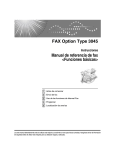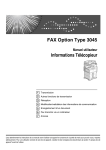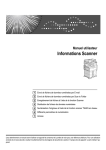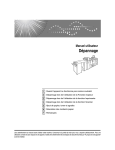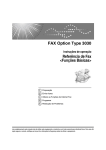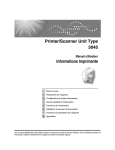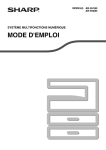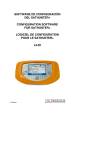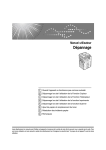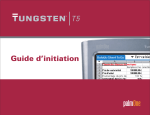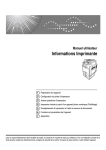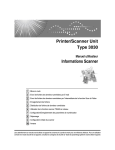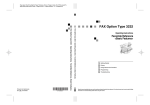Download 2 - Ricoh
Transcript
FAX Option Type 3045
Manuel utilisateur
Informations Télécopieur
<Fonctions de base>
1
Démarrage
2
Fax
3
Utilisation des fonctions fax Internet
4
Programmation
5
Dépannage
Lisez attentivement les instructions de ce manuel avant d’utiliser cet appareil et conservez-le à portée de main afin de pouvoir vous y reporter
ultérieurement. Pour un emploi correct et sûr, veuillez lire les consignes de sécurité avant d’utiliser l’appareil.
Introduction
Ce manuel contient des informations détaillées sur le fonctionnement de cet appareil et des remarques
sur son utilisation. Pour votre sécurité et bénéfice veillez à lire attentivement ce manuel avant utilisation
de cet appareil. Conserver ce manuel à portée de main pour une consultation rapide.
Remarques
Il est possible que certaines illustrations de ce manuel ne correspondent pas tout à fait à l’appareil.
Certaines options ne sont pas disponibles dans certains pays. Pour plus de renseignements, veuillez
contacter votre fournisseur.
Deux types d’unités de mesure sont utilisés dans ce manuel. Pour cet appareil, reportez-vous à la version utilisant des unités de mesure métriques.
Important
Certaines parties du présent manuel peuvent être modifiées sans préavis. En aucun cas, la société ne
peut être tenue pour responsable des dommages directs, indirects, spécifiques, accidentels ou consécutifs résultant de la manipulation ou de l’utilisation de l’appareil.
Marques de commerce et marques déposées
Microsoft® et Outlook® sont des marques ou des marques déposées de Microsoft Corporation aux
États-Unis et/ou dans d’autres pays.
Adobe® et Acrobat® sont des marques déposées de Adobe Systems Incorporated.
Les autres noms de produits figurant dans le présent document ne sont employés qu’à des fins d’identification et peuvent être des marques commerciales de leurs détenteurs respectifs. Nous ne détenons
aucun droit vis-à-vis de ces marques.
Manuels pour cet appareil
Les manuels suivants décrivent les méthodes de fonctionnement de cet appareil.
Consultez les sections pertinentes de ce manuel pour en savoir plus sur certaines
fonctions particulières.
Remarque
❒ Les manuels fournis ne conviennent qu’à un type d’appareil.
❒ Adobe Acrobat Reader/Adobe Reader est nécessaire pour afficher les manuels au format PDF.
❒ Deux CD-ROM sont fournis :
• CD-ROM 1“Manuel utilisateur”
• CD-ROM 2 “Scanner Driver and Document Management Utilities”
❖ Guide de paramétrage général (fichier PDF - CD-ROM 1)
Offre un aperçu de l’appareil et décrit les réglages système (magasins papier,
outils administrateur, etc.), les fonctions du Document Server et le dépannage.
Consultez ce manuel pour connaître les procédures du carnet d’adresses, telles que l’enregistrement des numéros de fax, des adresses e-mail et des codes
utilisateur.
❖ Manuel sécurité
Ce manuel concerne les administrateurs de cet appareil. Il décrit les fonctions
de sécurité dont les administrateurs peuvent se servir pour éviter la falsification des données ou pour empêcher une utilisation non autorisée de l’appareil. Reportez-vous aussi à ce manuel pour les procédures d’enregistrement
d’administrateurs ainsi que la définition de l’authentification utilisateur et
administrateur.
❖ Manuel réseau (fichier PDF - CD-ROM 1)
Il propose des informations sur la configuration et l’utilisation de l’imprimante dans un environnement réseau et via un logiciel.
Ce manuel s’applique à tous les modèles et, par conséquent, contient des
fonctions et paramètres pouvant ne pas être disponibles sur votre modèle.
Les images, illustrations, fonctions et systèmes d’exploitation pris en charge
peuvent être différents de ceux de votre modèle.
❖ Informations Copieur (fichier PDF - CD-ROM 1)
Décrit les opérations, les fonctions et et les opérations de dépannage pour la
fonction Copieur.
❖ Informations Télécopieur <Fonctions de base> (ce manuel) (fichier PDF - CD-ROM 1)
Décrit les opérations, les fonctions et la réparation de pannes pour la fonction
Télécopieur.
i
❖ Informations Télécopieur <Fonctions avancées> (fichier PDF - CD-ROM 1)
Décrit les fonctions avancées comme les paramètres de ligne et les procédures
d’enregistrement d’ID.
❖ Informations Imprimante (fichier PDF - CD-ROM 1)
Décrit les réglages du système, les opérations et le dépannage de la fonction
Imprimante de l’appareil.
❖ Informations Scanner (fichier PDF - CD-ROM 1)
Décrit les opérations, les fonctions et les opérations de dépannage pour la
fonction Scanner de cet appareil.
❖ Manuels de DeskTopBinder Lite
DeskTopBinder Lite est un utilitaire fourni sur le CD-ROM intitulé “Scanner
Driver and Document Management Utilities”.
• DeskTopBinder Lite Manuel d’installation (fichier PDF - CD-ROM 2)
Décrit l’installation du système d’exploitation de DeskTopBinder Lite et
son fonctionnement en détail. Ce guide peut être affiché à partir de la boîte
de dialogue [Configuration] lors de l’installation de DeskTopBinder Lite.
• DeskTopBinder Manuel de présentation (fichier PDF - CD-ROM 2)
Décrit les opérations de DeskTopBinder Lite et offre une vue d’ensemble
de ses fonctions. Ce guide s’ajoute au menu [Démarrer] lors de l’installation
de DeskTopBinder Lite.
• Auto Document Link Manuel (fichier PDF - CD-ROM 2)
Décrit les opérations et les fonctions de Auto Document Link installé à
l’aide de DeskTopBinder Lite. Ce guide s’ajoute au menu [Démarrer] lors de
l’installation de DeskTopBinder Lite.
❖ Autres manuels
• Supplément PostScript 3 (fichier PDF - CD-ROM1)
• Supplément UNIX (offert chez les distributeurs agréés, ou en tant que fichier PDF sur notre site Web.)
Remarque
❒ Les noms courants des produits logiciels suivants sont utilisés :
• DeskTopBinder Lite et DeskTopBinder Professional → DeskTopBinder
• ScanRouter V2 Lite et ScanRouter EX Professional (en option) → le logiciel
d’envoi ScanRouter
• SmartDeviceMonitor for Admin et SmartDeviceMonitor for Client →
SmartDeviceMonitor for Admin/Client
ii
TABLE DES MATIÈRES
Manuels pour cet appareil......................................................................................i
Comment lire ce manuel .......................................................................................1
Symboles ...................................................................................................................1
Noms des fonctions principales .................................................................................2
1. Démarrage
Panneau de commande.........................................................................................3
Lecture de l’écran.......................................................................................................6
Lecture de l’écran et utilisation des touches............................................................7
Authentification utilisateur ..........................................................................................9
Authentification par Code utilisateur (à l’aide du panneau de commande) .............9
Authentification par Code utilisateur (à l’aide du pilote d’impression) .....................9
Connexion (à l’aide du Panneau de commande) ....................................................9
Déconnexion (à l’aide du Panneau de commande)...............................................10
Connexion (à l’aide d’un pilote d’impression) ........................................................10
Connexion (à l’aide d’un navigateur Web).............................................................11
Déconnexion (à l’aide d’un navigateur Web).........................................................11
2. Fax
Mise en place des originaux ...............................................................................13
Définition d’une zone de numérisation .....................................................................15
Modes de transmission .......................................................................................18
Basculement entre la transmission mémoire et la transmission immédiate.............18
Transmission à partir de la mémoire ................................................................19
Annulation d’une transmission mémoire ..........................................................24
Avant la numérisation de l’original ...........................................................................24
Pendant la numérisation de l’original .......................................................................24
Pendant la transmission de l’original........................................................................25
Avant le début de la transmission ...........................................................................26
Transmission immédiate.....................................................................................27
Annulation d’une transmission immédiate .......................................................29
Avant d’avoir appuyé sur la touche {Départ} ...........................................................29
Après avoir appuyé sur la touche {Départ} ..............................................................29
Confirmation de transmission ............................................................................30
Confirmation sur l’écran ...........................................................................................30
Confirmation par rapport ..........................................................................................30
Transmission à partir de la mémoire ....................................................................30
Transmission immédiate........................................................................................30
Confirmation par E-mail ...........................................................................................30
Confirmation par rapport et par E-mail.....................................................................31
Rapport de résultat de la communication (Transmission mémoire).........................31
Rapport de résultat de transmission immédiate (Transmission immédiate) ............32
iii
Paramètres de numérisation ..............................................................................33
Résolution ................................................................................................................33
Type d’original..........................................................................................................34
Densité de l’image (contraste) .................................................................................35
Paramètres de numérisation multiples pour un original à plusieurs pages..............36
Originaux placés sur la vitre d’exposition ..............................................................37
Originaux placés dans le chargeur de documents (ADF)......................................37
Spécification d’un destinataire...........................................................................38
Saisie d’un numéro de fax........................................................................................38
Pause ...................................................................................................................39
Tonalité Vocale/Décimale......................................................................................39
Saisie d’une adresse e-mail .....................................................................................40
Lorsque le serveur SMTP est contourné ...............................................................41
En entrant un Destinataire IP-Fax............................................................................41
Enregistrement des destinataires entrés dans le Carnet d’adresses.......................43
Utilisation de la liste de destinataires pour spécifier des destinataires uniques ou au
sein d’un groupe ....................................................................................................44
Recherche d’un destinataire...............................................................................47
Recherche par nom de destinataire .........................................................................47
Recherche par numéro de Fax ................................................................................48
Recherche par adresse e-mail .................................................................................49
Recherche de destinataire par IP-Fax .....................................................................50
Recherche par serveur LDAP ..................................................................................51
Spécification d’un numéro d’enregistrement ............................................................53
Réception..............................................................................................................55
Changement du mode réception..............................................................................55
Réception d’un fax en mode Réception manuelle....................................................56
3. Utilisation des fonctions fax Internet
Fonctions Fax Internet (en précisant une adresse e-mail) .............................57
Précautions d’utilisation de la fonction Fax Internet.................................................58
Fonctions non prises en charge par la transmission e-mail .....................................59
Fonctions non prises en charge par la réception e-mail ..........................................59
Mode complet T.37 ..................................................................................................60
Envoi de documents fax Internet .......................................................................62
Contournement du serveur SMTP ...........................................................................69
Confirmation de la réception ....................................................................................70
Annulation de la transmission d’un fax Internet...............................................71
Avant la numérisation de l’original ...........................................................................71
Pendant la numérisation de l’original .......................................................................71
Après la numérisation de l’original ...........................................................................72
Réception d’un fax Internet.................................................................................73
Réception e-mail automatique .................................................................................73
Réception e-mail manuelle.......................................................................................73
Images reçues..........................................................................................................75
Fonctions Fax Internet (en précisant une adresse IP) ....................................76
Remarques sur l’utilisation de IP-Fax ......................................................................79
Fonctions non disponibles pour une transmission IP-fax.........................................79
Envoi par IP-Fax...................................................................................................80
iv
4. Programmation
Paramètres et réglages initiaux..........................................................................83
Programmation des..................................................................................................84
Modification ..............................................................................................................86
Suppression .............................................................................................................87
Programmation de destinataires dans le carnet d’adresses ...........................89
5. Dépannage
Réglage du volume ..............................................................................................91
Lorsque la touche {Fax} est allumée et rouge ..................................................93
En cas d’épuisement de la cartouche de toner.................................................94
Messages d’erreur et leur signification .............................................................95
Résolution des problèmes ................................................................................ 103
Solutions pour situations imprévues............................................................... 108
INDEX....................................................................................................... 109
v
vi
Comment lire ce manuel
Symboles
Dans ce manuel, les symboles suivants sont utilisés :
R AVERTISSEMENT :
Ce symbole indique une situation qui peut s’avérer dangereuse et provoquer
des blessures graves, voire mortelles, en cas de mauvaise utilisation de l’appareil
sans respecter les instructions reprises sous ce symbole. Lisez attentivement toutes les instructions mentionnées dans le Guide de paramétrage général.
R ATTENTION :
Ce symbole indique une situation qui peut s’avérer dangereuse et provoquer
des blessures superficielles ou des dégâts matériels sans provoquer de blessures
corporelles en cas de mauvaise utilisation de l’appareil sans respecter les instructions reprises sous ce symbole. Lisez attentivement toutes les instructions
mentionnées dans le Guide de paramétrage général.
* Les instructions ci-dessus sont des remarques utiles pour votre sécurité.
Important
Si vous ne respectez pas ces instructions, vous risquez de provoquer un défaut
d’alimentation du papier, d’endommager vos originaux ou de perdre des données. Lisez attentivement ce qui suit.
Préparation
Ce symbole indique que des informations préalables ou des préparations sont
requises avant d’effectuer une opération.
Remarque
Ce symbole indique les précautions à prendre lors de l’utilisation ou les mesures
à prendre en cas d’anomalie.
Limitation
Ce symbole indique les limites numériques, les fonctions ne pouvant être utilisées simultanément ou les conditions dans lesquelles une certaine fonction ne
peut être utilisée.
Référence
Ce symbole indique une référence.
[
]
Touches s’affichant sur l’écran de l’appareil.
[
]
Touches et boutons s’affichant sur l’écran de l’ordinateur.
{
}
Touches incorporées au panneau de commande de l’appareil.
1
Noms des fonctions principales
Dans ce manuel, on se réfère aux fonctions principales comme suit :
• Internet Fax (en précisant une adresse e-mail) → Internet Fax
• Internet Fax (en précisant une adresse IP) → IP-Fax
2
1. Démarrage
Panneau de commande
Le panneau de commande peut différer de l’illustration en fonction des unités
en option installées. Cette illustration présente toutes les options installées.
FR AJA001S
1. Voyants
3. Ecran LCD
Affiche des messages d’erreur et l’état de
l’appareil.
L : Voyant Appel service technique
x : Voyant Incident papier
M : Voyant Capot ouvert
d : Voyant Ajouter des agrafes
D : Voyant Ajouter du toner
B : Voyant Épuisement du papier
Voir Guide de paramétrage général.
Cet écran vous guide à travers les opérations et indique l’état de l’appareil. Des
messages s’affichent. Reportez-vous à la
P.6 “Lecture de l’écran”.
2. Touche {Compteur/Outils utilisateur}
Outils utilisateur :
Cette touche permet d’entrer dans le
mode Outils utilisateur. Ces outils permettent de personnaliser les paramètres
par défaut. Voir Informations Télécopieur <Fonctions avancées>.
Compteur :
Affiche et imprime le nombre total de pages copiées ou imprimées.
4. Touche {Vérifier modes}
Appuyez sur cette touche avant d’appuyer sur la touche {Départ} pour vérifier
les paramètres sélectionnés pour le fax à
envoyer. Reportez-vous à la P.22 “Vérification des paramètres de transmission”.
5. Touche {Programme}
Appuyez sur cette touche pour enregistrer les réglages fréquemment utilisés ou
pour rappeler des réglages enregistrés
préalablement. Voir Informations Télécopieur <Fonctions avancées>.
6. Touche {Effacer modes}
Appuyez sur cette touche pour annuler
les paramètres actuels.
3
Démarrage
7. Voyant Marche
Ce voyant s’allume lorsque l’appareil est
sous tension.
Important
❒ Ne désactivez pas l’interrupteur
principal d’alimentation lorsque le
voyant d’alimentation reste allumé
ou clignote. Le non-respect de cette
directive peut endommager le disque dur.
1
Remarque
❒ Si l’interrupteur principal d’alimentation est activé même si le voyant de
fonctionnement n’est pas allumé, l’appareil recevra un fax.
8. Voyant Interrupteur principal
d’alimentation
Ce voyant s’allume lorsque l’interrupteur principal d’alimentation est activé.
Voir Guide de paramétrage général.
9. Interrupteur de fonctionnement
Appuyez sur cet interrupteur pour mettre l’appareil sous tension (le voyant
Marche s’allume). Pour le mettre hors
tension, appuyez de nouveau sur cet interrupteur (le voyant Marche s’éteint).
Voir Informations Télécopieur <Fonctions avancées>.
4
Clignote lorsqu’un fichier verrouillage
mémoire a été reçu en mémoire. Voir Informations Télécopieur <Fonctions avancées>.
12. Voyant de réception de fichier
S’allume lors de la réception d’un message autre qu’une réception confidentielle
ou qu’un fichier en verrouillage mémoire. Voir Informations Télécopieur <Fonctions avancées>.
S’allume également lors de la réception
d’un message si les Paramètres de réception sont réglés sur Enregistrer. Voir Informations Télécopieur <Fonctions
avancées>.
13. Voyant de communication
S’allume pendant la transmission ou la
réception.
14. Voyants d’état des fonctions
• La fonction est active si le voyant est
vert.
• La fonction est interrompue si le
voyant est rouge. Appuyez sur la touche correspondante et suivez les instructions qui s’affichent.
15. Touches de fonction
Remarque
❒ L’interrupteur de fonctionnement n’est
pas opérationnel lorsque [Outils Utilisateur/Compteur/Requête] apparaît.
Appuyez sur la touche {Copie}, {Serveur
de documents}, {Fax}, {Imprimante} ou
{Scanner} pour activer la fonction correspondante. Le contenu de l’écran change
en conséquence.
Le voyant de la fonction sélectionnée s’allume.
10.
16. Touche {Déclencher RX manuelle}
Voyant Entrée de données
Clignote lorsque sont effectuées les opérations d’émission, d’impression, de stockage sur Document Server à l’aide du
LAN-Fax Driver.
Appuyez sur cette touche lorsque la Réception manuelle est active. Reportezvous à la P.56 “Réception d’un fax en
mode Réception manuelle”.
11. Voyant de fichier confidentiel
17. Touche {Prise ligne}
S’allume lorsqu’un document a été reçu
en mémoire en réception confidentielle
ou dans la boite aux lettres personnelle.
Voir Informations Télécopieur <Fonctions avancées>.
Appuyez pour composer le numéro lorsque vous entendez la tonalité. Voir Informations Télécopieur <Fonctions
avancées>.
Panneau de commande
18. Touche {Vocale/Décimale}
Appuyez sur cette touche pour envoyer
des signaux sonores par le biais d’une ligne à numérotation décimale. Reportezvous à la P.39 “Tonalité Vocale/Décimale”.
1
19. Touche {Pause/Rappel}
Pause :
Cette touche permet d’insérer un temps
de pause lors de la numérotation ou de la
mémorisation d’un numéro de fax. Il est
impossible d’insérer un temps de pause
avant le premier chiffre. Reportez-vous à
la P.39 “Pause”.
Rappel :
Vous pouvez appuyer sur cette touche
pour rappeler l’un des dix derniers numéros. Voir Informations Télécopieur
<Fonctions avancées>.
20. Pavé numérique
Ces touches permettent de composer des
numéros de fax ou d’entrer le nombre de
copies.
21. Touche {#} (Touche Entrée)
Enregistre les contenus ou les paramètres
entrés.
22. Touche {Effacement/Stop}
Effacement :
Annule les chiffres ou les caractères entrés.
Stop :
Interrompt l’opération en cours (transmission, numérisation, copie ou impression).
23. Touche {Départ}
Appuyez sur cette touche pour lancer la
télécopie, l’impression de rapports ou de
listes.
5
Démarrage
Lecture de l’écran
L’écran vous guide tout au long des opérations, affiche des messages, l’état de
l’appareil et les destinations enregistrées dans les Listes de destinataires. Voir
Guide de paramétrage général.
Lorsque vous appuyez sur {Fax} ou {Effacer modes} durant cette opération l’appareil entre en mode Veille Fax.
Chaque nom de fonction affiché agit comme une touche de sélection, il vous suffit d’appuyer dessus pour sélectionner ou désigner la fonction.
Lorsqu’une fonction est sélectionnée, le nom de la fonction est en surbrillance de
la façon suivante
. Lorsqu’une fonction ne peut être sélectionnée ou
spécifiée, le nom de la fonction est en grisé de la façon suivante
.
1
Remarque
❒ Cet appareil revient automatiquement au mode En attente si vous ne l’utilisez
pas pendant un certain temps. Vous pouvez choisir la durée à l’aide du minuteur de réinitialisation automatique du télécopieur. Voir Guide de paramétrage général.
❒ L’appareil peut retourner en mode de transmission par défaut après chaque
transmission à l’aide de la touche [Réinitialiser fin numérisation] sous Régl..
Gén./ Ajust.. Voir Informations Télécopieur <Fonctions avancées>.
6
Panneau de commande
Lecture de l’écran et utilisation des touches
Le contenu de l’écran varie en fonction des unités en option installées.
❖ Écran initial
1
FR AJC002S
1. Permet de sélectionner les conditions et les formats de numérisation.
2. Affiche la date et l’heure, le nom
et le numéro de fax du destinataire
lors de l’envoi, ainsi que le format de
l’original.
Lorsque l’authentification utilisateur
est définie un Nom d’utilisateur de
connexion s’affiche.
3. Appuyez sur ce bouton pour entrer ou ajouter des numéros de fax,
une adresse e-mail ou un numéro
Fax-IP.
• Paramètres Fax Internet “ON”:
• Paramètres
“ON”:
IP-Fax, H.323,
SIP
• Paramètres Internet Fax “ON” et
paramètres IP-Fax, H.323, SIP
“ON”:
Remarque
❒ Pour utiliser la fonction Internet
Fax ou IP-Fax, l’imprimante / le
scanner en option est nécessaire.
❒ Il vous est possible de modifier les
paramètres de Fax Internet sous
Paramètres E-mail dans le menu
Réglages fax. Voir Informations
Télécopieur <Fonctions avancées>.
❒ Il vous est possible de modifier les
paramètres d’IP-Fax sous Paramètres IP-Fax dans le menu Réglages
fax. Voir Informations Télécopieur
<Fonctions avancées>.
7
Démarrage
4. Affiche des messages et l’état de
l’appareil.
5. Affiche le numéro entré pour une
destination. Lors de l’ajout de destinataires à l’aide du pavé numérique,
appuyez sur [Ajouter].
1
6. Appuyez sur cette touche pour afficher différentes informations sur
la transmission.
7. Fait basculer le mode de transmission entre la transmission mémoire
et la transmission immédiate. Reportez-vous à la P.18 “Basculement
entre la transmission mémoire et la
transmission immédiate”.
8. Affiche les Touches d’utilisation
rapide définies pour les fonctions
fréquemment utilisées. [État fichier
transmission] et [État fichier réception]
sont prédéfinies. Voir Informations
Télécopieur <Fonctions avancées>.
9. A f f i c h e d i v e r s e s f o n c t i o n s
d’émission. Voir P.18 “Modes de
transmission” et Informations Télécopieur <Fonctions avancées>.
10. Touches de titre s’affichent. Elles permettent de commuter d’une
page (écran) à une autre dans la liste
des destinataires. Reportez-vous à la
P.45 “Commutation des titres des listes de destinataires”.
11. Cette touche permet de rechercher une destination par nom de destinataire, numéro de fax, adresse email ou numéro d’enregistrement.
12. S’affiche sur les touches de destinataires programmées en tant que
station de transfert.
13. S’affiche sur les touches de destinataires programmées avec un
groupe de destinataires. Voir Guide
de paramétrage général.
❖ Pour que l’appareil revienne en mode veille, procédez comme suit :
• Si vous avez placé l’original dans le chargeur de documents (ADF) en option et que vous n’avez pas appuyé sur la touche {Départ}, retirez l’original.
• Si vous n’avez pas placé un original, appuyez sur la touche {Effacer modes}.
• Si vous êtes en mode Outils utilisateur, appuyez sur la touche {Compteur/Outils utilisateur}.
8
Panneau de commande
Authentification utilisateur
Si l’authentification utilisateur
(Authentification par Code utilisateur,
Authentification de base, Windows
Authentification, Authentification
LDAP ou Authentification par Serveur
intégration) est défi nie, l ’écran
d’authentification s’affiche. Il n’est pas
possible d’utiliser cet appareil à moins
de rentrer un nom d’utilisateur et un
mot de passe corrects. Connectez-vous
pour utiliser l’appareil et déconnectezvous lorsque vous avez terminé.
Veillez à vous déconnecter pour empêcher toute utilisation non autorisée
de l’appareil.
Remarque
❒ Contactez l’administrateur utilisateur pour obtenir votre nom d’utilisateur de connexion, mot de
passe et code utilisateur. Pour plus
de détails sur les différents types
d’authentification utilisateur, contactez l’administrateur concerné.
❒ Pour une Authentification par
Code utilisateur, saisissez un numéro enregistré dans le Carnet
d’adresses en tant que Nom d’utilisateur de connexion.
Authentification par Code utilisateur (à
l’aide du panneau de commande)
Lorsque l’authentification utilisateur
est définie, l’écran suivant s’affiche.
1
Saisissez un Code utilisateur (huit
chiffres) puis appuyez sur [#].
Authentification par Code utilisateur (à
l’aide du pilote d’impression)
Si l’authentification utilisateur est définie, renseignez le code utilisateur
dans les propriétés de l’imprimante
du pilote d’impression. Pour plus de
détails, reportez-vous à l’aide du pilote d’impression.
Connexion (à l’aide du Panneau de
commande)
Suivez la procédure ci-après pour
vous connecter en Authentification
de base, Windows Authentification
LDAP ou Authentification par Serveur intégration.
9
Démarrage
A Appuyez
B Appuyez
B Entrez
C Appuyez sur la touche [Oui].
D Appuyez sur la touche {Comp-
sur [Entrée] pour [Nom
utilisateur de connexion].
sur la touche [Décon-
nexion].
1
un nom d’utilisateur de
connexion, puis appuyez sur [OK].
C Appuyez sur [Entrée] pour [Mot de
teur/Outils utilisateur}.
passe de connexion].
D Entrez un mot de passe de connexion, puis cliquez sur [OK].
E Appuyez
sur la touche [ID con-
nexion].
Lorsque l’utilisateur est authentifié, l’écran de la fonction utilisée
apparaît.
Déconnexion (à l’aide du Panneau de
commande)
Suivez la procédure ci-après pour
vous déconnecter en Authentification
de baseWindows Authentification
LDAP ou Authentification par Serveur intégration.
A Appuyez
sur la touche {Compteur/Outils utilisateur}.
10
Connexion (à l’aide d’un pilote
d’impression)
Lorsque l’authentification de base,
l’Authentification Windows,
l’Authentification LDAP ou
l’Authentification par serveur intégration est définie, définissez le cryptage dans les propriétés de
l’imprimante du pilote d’impression,
puis spécifiez un nom d’utilisateur de
connexion et un mot de passe. Pour
plus de détails, reportez-vous à l’aide
du pilote d’impression.
Remarque
❒ Lors d’une connexion via un pilote
d’impression, il n’est pas nécessaire de se déconnecter.
Panneau de commande
Connexion (à l’aide d’un navigateur Web)
Suivez la procédure ci-après pour
vous connecter lorsque l’authentification utilisateur est définie.
1
Remarque
❒ Il est conseillé d’utiliser Web Image Monitor dans le même environnement réseau que cet appareil.
Dans le cas contraire, il est possible
que le navigateur Web ne puisse
pas s’ouvrir et qu’une erreur apparaisse.
A Cliquez sur [ID connexion].
B Entrez un nom d’utilisateur
de
connexion, puis cliquez sur [OK].
Remarque
❒ Pour une Authentification par
Code utilisateur, entrez un code
utilisateur dans [Nom utilisateur]
puis cliquez sur [OK].
❒ La procédure peut varier en
fonction du navigateur Web utilisé.
Déconnexion (à l’aide d’un navigateur
Web)
Cliquez sur [Déconnexion] pour vous
déconnecter en Authentification utilisateur.
Remarque
❒ Il est conseillé d’utiliser Web Image Monitor dans le même environnement réseau que cet appareil.
Dans le cas contraire, il est possible
que le navigateur Web ne puisse
pas s’ouvrir et qu’une erreur apparaisse.
11
Démarrage
1
12
2. Fax
Mise en place des originaux
Placez les originaux sur la vitre d’exposition ou sur le chargeur de documents (ADF), dans le sens approprié
en fonction du type de papier représenté sur le diagramme.
Pour plus de détails sur les types
d’originaux et comment régler la
taille de l’original, voir Informations
Copieur. Vous ne pouvez pas utiliser
[Original spécial] en Fonction Copie.
Voir Informations Copieur.
Remarquez que les formats des originaux pouvant être automatiquement
détectés diffèrent légèrement des formats indiqués dans Informations Copieur. Voir Informations Télécopieur
<Fonctions avancées>.
❖ Mise en place d’originaux de format
A4, B4 JIS (normes japonaises de
l’industrie), A3, 81/ 2"×11", 81/2"×14",
et 11"×17"
❖ Mise en place d’originaux de format
A5 et B5 JIS
Remarque
❒ Lorsque vous placez des originaux
comme illustré ci-dessus, l’en-tête
de fax des fax reçus est imprimé
sur les positions suivantes.
• *1 En haut du fax
• *2 A gauche du fax
Référence
P.83 “Paramètres et réglages initiaux”
Limitation
❒ Les originaux de format A5 ne sont
pas détectés sur la vitre d’exposition. Placez les originaux de format A5 dans le chargeur de
documents. Voir Informations Télécopieur <Fonctions avancées>.
13
Fax
Remarque
❒ Lorsque vous numérisez plusieurs
originaux à l’aide du chargeur de
documents (ADF), empilez les originaux.
❒ Lors de l’envoi d’un fax, l’image
obtenue chez le destinataire dépend du format et de l’orientation
du papier dans l’appareil du destinataire. Si le destinataire utilise un
papier dont le format ou l’orientation est différente de celui de l’original, l’image du fax risque d’être
réduite, rognée ou répartie sur plusieurs pages. Lors de l’envoi d’un
original important, nous vous recommandons de vous enquérir
auprès du destinataire du format
et de l’orientation du papier dans
l’appareil de réception.
❒ Si vous envoyez un original de format irrégulier (c.-à-d. personnalisé) ou une partie d’un grand
original, il est possible de spécifier
avec précision la zone de numérisation. Reportez-vous à la P.15
“Définition d’une zone de numérisation”.
❒ Les originaux de format personnalisés sont numérisés comme des
originaux de format régulier ; le
destinataire peut par conséquent
remarquer une marge blanche ou
l’absence de contours sur certaines
images. Si vous spécifiez une zone
de numérisation, seule cette zone
sera numérisée, quel que soit le
format réel de l’original.
❒ Pour envoyer un original de plus
de 420 mm (17"), effectuez l’un des
réglages suivant, puis numérisez
l’original à l’aide de l’ADF (en cas
d’incident papier, l’original peut
être endommagé car la numérisation ne peut pas être interrompue
dans ce mode) :
2
14
❒
❒
❒
❒
❒
• Spécifiez la zone à numériser
“Zone numérisation”. Reportez-vous à la P.15 “Définition
d’une zone de numérisation”.
• Sélectionnez le mode Document
long à l’aide des Paramètres
Utilisateur. Voir Informations
Télécopieur <Fonctions avancées> (commutateur 14, bit 1).
Les documents supérieurs à 800
mm (32") doivent être envoyés par
transmission mémoire (la transmission immédiate est impossible).
En cas d’incident papier, appuyez
sur la touche {Effacement/Stop}
puis retirez lentement l’original.
Assurez-vous que l’encre, le fluide
correcteur, etc. ont séché entièrement avant de placer l’original. Si
ce n’est pas le cas, la vitre d’exposition sera salie et des marques apparaîtront sur l’image reçue.
Si vous placez un original de format A4 ou LT (81/2"×11") en mode
portrait, l’image subit une rotation
de 90 degrés avant d’être envoyée.
Voir Informations Télécopieur
<Fonctions avancées>.
Vous pouvez envoyer les premières pages à partir de la vitre d’exposition et les autres pages à partir
du chargeur de documents (ADF).
Vous ne pouvez pas passer de
l’ADF à la vitre d’exposition. Pour
une transmission depuis la mémoire, voir P.21 “Envoi de plusieurs originaux à partir de la vitre
d’exposition”. Pour une émission
immédiate, voir P.28 “Envoi de
plusieurs originaux à partir de la
vitre d’exposition”.
Mise en place des originaux
❒ Avec la fonction Fax Internet, les
originaux transmis sont envoyés
au format de largeur A4. Les originaux supérieurs au format A4 sont
réduits à la largeur A4. Si le terminal de réception est conforme à la
norme T.37 mode complet, les originaux sont transmis avec la largeur spécifiée dans le Carnet
d’adresses. Reportez-vous à la P.60
“Mode complet T.37”.
❒ Lorsque vous envoyez des originaux reliés (livres, magazines,
etc.), vous pouvez choisir d’envoyer la page de gauche ou la page
de droite en premier à l’aide des
Paramètres utilisateur. Voir Informations Télécopieur <Fonctions
avancées> (commutateur 06, bit 6).
Référence
Pour savoir comment placer des
originaux Recto/Verso, reportezvous au manuel Informations télécopieur <Fonctions avancées>.
Pour connaître les types d’originaux acceptables, reportez-vous à
Informations télécopieur <Fonctions avancées>.
Définition d’une zone de
numérisation
Normalement, l’original placé est
automatiquement numérisé selon le
format détecté. Si vous spécifiez une
zone de numérisation, l’original est
numérisé en conséquence. Ainsi,
vous pouvez envoyer des originaux
sans espace superflu ni marges blanches. Voir Informations Télécopieur
<Fonctions avancées>.
❖ Détection auto
Détecte le format de la première
page et numérise toutes les pages
sur la base de ce format. Pour numériser des originaux de différents
formats, utilisez la fonction Originaux de formats mixtes.
2
Remarque
❒ Si l’appareil ne peut détecter le
format de l’original, un message
de confirmation apparaît. Placez de nouveau l’original.
❖ Normal
L’original placé est numérisé en
fonction du format spécifié et non
de son format réel.
Vous pouvez spécifier les formats
suivants : A4KL, B4 JISL, A3L,
8 1 / 2 "×11"KL, 8 1 / 2 "×14"L et
11"×17"L.
❖ Zone
Entrez la zone à numériser. La
zone est numérisée en fonction du
format spécifié et non du format
réel de l’original placé. Voir Informations Télécopieur <Fonctions
avancées>.
❖ Originaux de formats mixtes
Permet de numériser un par un les
formats d’originaux placés dans le
chargeur de documents (ADF). Par
exemple, lorsque vous envoyez
des originaux de format A4 et B4
JIS en même temps, ils sont généralement transmis au premier format. En sélectionnant Originaux
de formats mixtes, l’appareil numérise et envoie chaque original
en respectant son format.
15
Fax
Remarque
❒ Pour annuler la zone de numérisation sélectionnée, choisissez
[Détection auto]. Reportez-vous à
la P.17 “Spécification de Détection auto”.
❒ En sélectionnant Originaux de
formats mixtes, l’appareil envoie les originaux par transmission mémoire.
❒ Lorsque vous utilisez la fonction Originaux de formats mixtes, la transmission avec
rotation est désactivée. Voir Informations Télécopieur <Fonctions avancées>.
2
Spécification des formats
standard
A Appuyez sur [Standard].
B Appuyez sur le format des originaux à envoyer, puis sur [OK].
A Placez les originaux et sélection-
nez les paramètres de numérisation de votre choix.
Remarque
❒ Lorsque vous placez des originaux de formats différents dans
le chargeur de documents
(ADF), réglez le guide de document sur le plus grand original.
❒ Les petits originaux peuvent
être envoyés légèrement de
biais dans la mesure où ils ne
correspondent pas au guide de
document.
Remarque
❒ 81/2"×11" indique LT. 8
1
/2"×14" indique LG. 11"×17"
indique DLT.
C Appuyez sur la touche [OK].
B Appuyez sur [Zone numérisation].
Le format sélectionné apparaît
au-dessus de [Zone numérisation]
mis en surbrillance.
C Sélectionnez la zone de numérisation.
16
Mise en place des originaux
Spécification de formats
programmés
B Appuyez sur la touche [OK].
A Appuyez sur [Zone 1] ou sur [Zone 2].
2
“Originaux mix formats” apparaît au-dessus de la [Zone numérisation] en surbrillance.
B Appuyez sur la touche [OK].
Spécification de Détection auto
A Assurez-vous que [Détection
auto] est sélectionné.
“Zone 1” ou “Zone 2” est affiché
au-dessus de la [Zone numérisation] en surbrillance.
Spécification d’originaux de
différents formats
Dans le cas contraire, appuyez
sur [Détection auto].
B Appuyez sur la touche [OK].
A Appuyez sur [Originaux mix formats].
“Détection auto” apparaît audessus de [Zone numérisation].
D Précisez
le destinataire et appuyez sur la touche {Départ}.
17
Fax
Modes de transmission
Il existe deux types de transmission :
• Transmission mémoire
• Transmission immédiate
❖ Transmission mémoire
La transmission commence automatiquement dès que l’original a
été mémorisé. Ceci est pratique
lorsque vous êtes pressé et que
vous souhaitez reprendre le document. Vous pouvez également envoyer le même original à plusieurs
destinataires. Reportez-vous à la
P.22 “Séquence de diffusion”.
2
❖ Transmission immédiate
Compose immédiatement le numéro du destinataire et, pendant la
numérisation de l’original, l’envoie. Cette méthode est très pratique lorsque vous souhaitez
envoyer rapidement un original ou
vérifier le destinataire. Si vous utilisez ce type de transmission, l’original n’est pas mémorisé. Vous ne
pouvez spécifier qu’une adresse.
18
Basculement entre la
transmission mémoire et la
transmission immédiate
Consultez l’affichage pour voir le
mode actif. Vous pouvez modifier le
mode de transmission en appuyant
sur [TX imméd.] ou sur [TX mémoire].
Remarque
❒ Vous pouvez définir si l’appareil
est en mode Transmission mémoire ou Transmission immédiate dès
sa mise sous tension ou si la touche
{Effacer Modes} est enfoncée. Voir
Informations Télécopieur <Fonctions avancées>.
Transmission à partir de la mémoire
Transmission à partir de la mémoire
Le mode Transmission mémoire fonctionne en Fax standard, Fax Internet
et IP-Fax.
Important
❒ En cas de coupure de courant (interrupteur principal d’alimentation désactivé) ou si l’appareil est
débranché pendant environ une
heure, tous les documents mémorisés sont supprimés. Dès que vous
activez l’interrupteur principal
d’alimentation, le Rapport de panne de courant s’imprime ; il vous
aidera à identifier les fichiers supprimés. La simple mise hors tension de l’appareil par le biais de
l’interrupteur de fonctionnement
ne supprime pas les documents
mémorisés. Voir Informations Télécopieur <Fonctions avancées>.
❒ Nous vous recommandons d’appeler le destinataire et de confirmer avec lui l’envoi de documents
importants.
Limitation
❒ Si la mémoire est saturée (0% apparaît [Informations] à l’écran), la
transmission à partir de la mémoire est désactivée. Dans ce cas, vous
devez utiliser la transmission immédiate.
❒ Une fois que le nombre total combiné de destinataires de messages
en attente dépasse 500, vous ne
pouvez qu’effectuer des Transmissions immédiates.
❒ Nombre maximum de documents
pouvant être enregistrés pour une
transmission à partir de la mémoire : 400.
❒ Le nombre de pages qu’il est possible de mémoriser dépend de l’image des originaux et des paramètres
de numérisation. Vous pouvez ainsi stocker jusqu’à 320 pages standard (tableau UTI-T #1, résolution
: standard, type d’original : texte).
Vous pouvez enregistrer jusqu’à
2240 pages standard après installation de l’extension mémoire en option.
❒ Pour apprendre à confirmer le résultat de la transmission, consultez
P.30 “Confirmation de transmission”.
❒ Un numéro de fax, une adresse email et un numéro IP-Fax peuvent
être précisés simultanément.
2
Référence
P.62 “Envoi de documents fax Internet”
P.80 “Envoi par IP-Fax”
Remarque
❒ Nombre maximum de destinataires par transmission à partir de la
mémoire : 500.
❒ Nombre total combiné de destinataires de documents en attente mémorisé : 500.
19
Fax
A Assurez-vous que [TX mémoire] est
sélectionné.
D Spécifiez un destinataire.
2
B Placez l’original.
Remarque
❒ L’original peut être placé dans
le chargeur de documents
(ADF) ou sur la vitre d’exposition jusqu’à ce que vous appuyez sur la touche {Départ}.
Référence
P.13 “Mise en place des originaux”
C Définissez les paramètres nécessaires.
Référence
P.33 “Paramètres de numérisation”
P.34 “Type d’original”
P.35 “Densité de l’image (contraste)”
20
Si vous ne souhaitez pas utiliser la
transmission de diffusion, passez à
l’étape G.
Remarque
❒ En cas d’erreur, appuyez sur la
touche {Effacement/Stop}, puis
entrez de nouveau le numéro
correct.
Référence
P.38 “Saisie d’un numéro de
fax”
P.40 “Saisie d’une adresse email”
P.41 “En entrant un Destinataire
IP-Fax”
P.44 “Utilisation de la liste de
destinataires pour spécifier des
destinataires uniques ou au sein
d’un groupe”
Informations Télécopieur
<Fonctions avancées>
E Appuyez
sur [Ajouter] pour indiquer les destinataires lorsque vous
envoyez le même original à plusieurs destinataires (diffusion).
Transmission à partir de la mémoire
Remarque
❒ Vous n’appuyez pas sur [Ajouter] si vous ajoutez un destinataire par le biais de la liste de
destinataires.
❒ Pour vous assurer qu’un destinataire a été ajouté, vous pouvez, via les Paramètres
Utilisateur, paramétrer l’appareil de façon que [Ajouter] doit
être enfoncé chaque fois qu’un
destinataire est ajouté. Voir Informations Télécopieur <Fonctions avancées> (commutateur
17, bit 2).
F Spécifiez un destinataire.
Remarque
❒ Appuyez sur
pour basculer entre les numéros de fax, les
adresses e-mail et les numéros
IP-Fax dans la liste des destinataires.
❒ Pour sélectionner un autre destinataire, répétez les étapes E et
F.
G Appuyez sur la touche {Départ}.
-Envoi de plusieurs originaux à
partir de la vitre d’exposition
A
B
C
D
E
F
G
H
Assurez-vous que [TX mémoire] est
sélectionné.
Placez la première page de l’original sur la vitre d’exposition, face
vers le bas.
Spécifiez un destinataire.
Définissez les paramètres nécessaires.
Appuyez sur la touche {Départ}.
L’appareil commence la numérisation.
Placez l’original suivant sur la vitre d’exposition dans les 60 secondes après la numérisation du
premier original.
2
Répétez les étapes D à F pour
tous les originaux.
Placez le dernier original, puis appuyez sur [#].
L’appareil compose le numéro du
destinataire et commence la transmission.
Remarque
❒ Ne soulevez pas le chargeur de
documents pendant que vous
l’utilisez pour numériser les originaux.
L’appareil compose le numéro du
destinataire. L’écran de veille s’affiche après la numérisation.
21
Fax
-Vérification des paramètres
de transmission
Vous pouvez vérifier les paramètres
de transmission (par ex. le destinataire et le mode de transmission) sur l’affichage.
A Appuyez sur la touche {Vérifier mode}, et vérifiez les paramètres de
transmission.
2
L’affichage suivant apparaît.
Remarque
❒ Appuyez sur
pour basculer entre les numéros de fax, les
adresses e-mail et les numéros
IP-Fax dans la liste des destinataires.
B
22
Après avoir vérifié les paramètres
à l’écran, appuyez sur la touche
{Vérifier modes}.
L’affichage qui apparaissait avant
d’appuyer sur {Vérifier modes}
réapparaît.
-Séquence de diffusion
Si vous envoyez un même document
à plusieurs destinataires (diffusion),
les transmissions ont lieu dans l’ordre
de numérotation. Si le fax n’a pas pu
être transmis, l’appareil appelle ce
destinataire lorsque le dernier destinataire de la diffusion a été appelé.
Exemple : vous précisez une diffusion
à quatre destinataires, A à D ; les lignes des destinataires A et C sont occupées ; l’appareil appelle les
destinataires dans l’ordre suivant : A,
B, C, D, A et C. Voir Informations Télécopieur <Fonctions avancées>
Pour vérifier la progression de la
transmission, imprimez le fichier TX.
Voir Informations Télécopieur
<Fonctions avancées>.
Si l’interface G3 en option est installée, vous pouvez utiliser la fonction
Diffusion simultanée pour envoyer
simultanément des fax sur différentes
lignes téléphoniques.
Transmission à partir de la mémoire
-Transmission à partir de la
mémoire
Si vous spécifiez une deuxième transmission pendant le déroulement
d’une diffusion vers plusieurs destinataires, les fax seront transmis alternativement à chacun des destinataires
restant dans la première et la seconde
diffusion.
Exemple : vous précisez une diffusion
vers les destinataires, A et B ; et vous
spécifiez ensuite une diffusion vers
les destinataires C et D, pendant le
déroulement de la transmission au
destinataire A ; l’appareil envoie les
fax dans l’ordre suivant : A, C, B, et D.
Si le fichier précédent et le fichier suivant sont tous deux en attente, ils sont
également envoyés dans le même ordre.
2
23
Fax
Annulation d’une transmission mémoire
Vous pouvez annuler le mode à l’aide
de la même procédure, ceci dans les
cas suivants :
• Si vous avez spécifié simultanément un destinataire fax, un destinataire fax Internet et un
destinataire IP-Fax.
• Si vous avez spécifié soit un destinataire fax, soit un destinataire IPFax.
2
Pendant la numérisation de
l’original
Utilisez cette procédure pour annuler
une transmission avant d’avoir appuyé sur la touche {Départ}.
A Appuyez
sur la touche {Efface-
ment/Stop}.
Avant la numérisation de
l’original
Utilisez cette procédure pour annuler
une transmission avant d’avoir appuyé sur la touche {Départ}.
A Appuyez sur la touche {Effacer modes}.
L’appareil arrête la numérisation.
Remarque
❒ Vous pouvez également annuler la numérisation en appuyant
sur [Arrêt numérisation].
Remarque
❒ Lorsque des originaux sont placés dans le chargeur de documents (ADF), vous pouvez
annuler la transmission simplement en les retirant.
24
❒ La numérisation peut être complétée pendant que vous annulez l’opération.
Annulation d’une transmission mémoire
Pendant la transmission de
l’original
Remarque
❒ Si le fichier désiré n’est pas affiché, appuyez sur [UPréc.] ou
[TSuiv.] pour le trouver.
Remarque
❒ Si la transmission s’achève alors
que vous exécutez cette procédure,
elle n’est pas annulée.
❒ Dans certains cas il n’est pas
possible de sélectionner un destinataire car il apparaît en “*”,
ceci selon les paramètres de sécurité.
❒ Si vous annulez un document pendant son envoi, la transmission
s’arrête dès que vous achevez la
procédure d’annulation. Toutefois,
il est possible que certaines pages
de votre document aient déjà été
envoyées et reçues par le destinataire.
A Appuyez
2
C Appuyez sur [Arrêter transmission].
sur la touche {Efface-
ment/Stop}.
Remarque
❒ Pour annuler un autre fichier,
répétez les étapes B et C.
❒ Pour annuler l’annulation, appuyez sur la touche [Enregistrer].
D Appuyez sur la touche [Sortie].
Remarque
❒ Vous pouvez également annuler une transmission en mémoire en appuyant sur [Chger/Arrêter
TX fichier].
B Sélectionnez le fichier à annuler.
L’écran de veille s’affiche.
25
Fax
Avant le début de la
transmission
C Appuyez
sur la touche [Arrêter
transmission].
Cette procédure permet d’annuler
une transmission après la numérisation de l’original. Pour annuler la
transmission à certains destinataires
du fax, consulter la section Informations Télécopieur <Fonctions avancées>.
2
A Appuyez sur la touche [Chger/Arrêter TX fichier].
Remarque
❒ Pour annuler un autre fichier,
répétez les étapes B et C.
❒ Pour annuler l’annulation, appuyez sur la touche [Enregistrer].
D Appuyez sur la touche [Sortie].
La liste des fichiers mémorisés en
cours ou en attente de transmission s’affiche.
B Sélectionnez le fichier à annuler.
L’écran de veille s’affiche.
Remarque
❒ Si le fichier désiré n’est pas affiché, appuyez sur [UPréc.] ou
[TSuiv.] pour le trouver.
❒ Dans certains cas il n’est pas
possible de sélectionner un destinataire car il apparaît en “*”,
ceci selon les paramètres de sécurité.
26
Transmission immédiate
Transmission immédiate
Limitation
❒ La fonction Fax Internet n’est exécutée qu’en mode Transmission
mémoire, la transmission démarrant automatiquement après la
mémorisation des documents. Si
vous spécifiez la transmission immédiate pour un fax Internet, le
mode bascule vers la transmission
mémoire au moment de la saisie de
l’adresse e-mail.
Référence
P.13 “Mise en place des originaux”
C Définissez les paramètres néces-
2
saires.
Remarque
❒ Les documents ne sont pas stockés
en mémoire.
❒ Vous ne pouvez envoyer un même
message à plusieurs destinataires
(diffusion). Pour cela, vous devez
faire appel au mode de transmission mémoire.
❒ Pour apprendre à confirmer le résultat de la transmission, consultez
P.30 “Confirmation de transmission”.
Référence
P.33 “Paramètres de numérisation”
D Spécifiez un destinataire.
A Assurez-vous que [TX imméd.] est
sélectionné.
Limitation
❒ Il n’est pas possible d’utiliser un
Groupe pour une Transmission
immédiate. L’appareil passe
automatiquement en Transmission mémoire.
B Placez l’original.
Remarque
❒ L’original peut être placé à tout
moment avant que la touche
{Départ} ne soit enfoncée.
Remarque
❒ En cas d’erreur, appuyez sur la
touche {Effacement/Stop}, puis
entrez de nouveau le numéro
correct.
27
Fax
Référence
P.38 “Saisie d’un numéro de
fax”
F
Placez l’original suivant sur la vitre d’exposition dans les 10 secondes après la numérisation du
premier original.
G
Répétez les étapes D à F pour
tous les originaux.
Placez le dernier original, puis appuyez sur [#].
P.41 “En entrant un Destinataire
IP-Fax”
P.38 “Spécification d’un destinataire”
Informations Télécopieur
<Fonctions avancées>
2
E Appuyez sur la touche {Départ}.
L’appareil compose le numéro
d’un destinataire.
Remarque
❒ Ne soulevez pas le chargeur de
documents pendant que vous
l’utilisez pour numériser les originaux.
L’écran de veille s’affiche après la
transmission.
-Envoi de plusieurs originaux à
partir de la vitre d’exposition
A
B
C
D
E
28
Assurez-vous que [TX imméd.] est
sélectionné.
Placez la première page sur la vitre
d’exposition, face vers le bas.
Spécifiez un destinataire.
Définissez les paramètres nécessaires.
Appuyez sur la touche {Départ}.
H
Annulation d’une transmission immédiate
Annulation d’une transmission immédiate
Avant d’avoir appuyé sur la
touche {Départ}
Utilisez cette procédure pour annuler
une transmission avant d’avoir appuyé sur la touche {Départ}.
Remarque
❒ Après avoir appuyé sur la touche [Arrêter transmission].
❒ Si la transmission s’achève alors
que vous exécutez cette procédure, elle n’est pas annulée.
2
A Appuyez sur la touche {Effacer modes}.
Remarque
❒ Lorsque l’original est placé dans
le chargeur de documents
(ADF), vous pouvez également
annuler une transmission immédiate en ôtant l’original de
l’appareil.
Après avoir appuyé sur la
touche {Départ}
Utilisez cette procédure pour annuler
une transmission avant d’avoir appuyé sur la touche {Départ}.
A Appuyez
sur la touche {Effacement/Stop}, puis retirez l’original.
29
Fax
Confirmation de transmission
Il vous est possible de confirmer la
transmission à l’aide de l’écran, du
rapport ou par e-mail.
2
Confirmation sur l’écran
Utiliser l’état du fichier TX. Voir Informations Télécopieur <Fonctions
avancées>.
Confirmation par rapport
Imprimez des rapports pour la confirmation.
Transmission à partir de la mémoire
S’il n’est pas possible de transmettre
un document, un Rapport d’erreur de
communication est automatiquement
imprimé. Il vous est aussi possible
d’utiliser le Rapport de résultat de la
communication pour vérifier le résultat de chaque transmission, quelque
soit l’état.
Si vous activez cette option dans les
Paramètres utilisateur, un rapport est
imprimé à chaque Transmission mémoire. Voir Informations Télécopieur
<Fonctions avancées> (commutateur
03, bit 0).
Vous pouvez également imprimer le
rapport en programmant la touche
utilisateur rapide en tant que touche
de Rapport d’état de transmission et
en appuyant sur celle-ci lorsque vous
spécifiez un destinataire. Voir Informations Télécopieur <Fonctions
avancées>.
30
Si vous activez le Rapport de résultat
de la communication, le Rapport d’erreur de communication ne sera pas
imprimé. Voir Informations Télécopieur <Fonctions avancées>. Reportez-vous à la P.31 “Rapport de
résultat de la communication (Transmission mémoire)”.
Transmission immédiate
Vous pouvez vérifier le résultat avec
un Rapport de résultat de transmission immédiate.
Vous pouvez choisir d’imprimer ce
rapport dans Paramètres Utilisateur.
Un rapport est imprimé après chaque
Transmission immédiate. Voir Informations Télécopieur <Fonctions
avancées> (commutateur 03, bit 5).
Vous pouvez également imprimer le
rapport en programmant la touche
utilisateur rapide en tant que touche
de Rapport d’état de transmission et
en appuyant sur celle-ci lorsque vous
spécifiez un destinataire. Voir Informations Télécopieur <Fonctions
avancées>.
Reportez-vous à la P.32 “Rapport de
résultat de transmission immédiate
(Transmission immédiate)”.
Confirmation par E-mail
Utilisez la fonction Résultat TX e-mail
pour envoyer à votre PC, par E-mail,
des rapports en tant que Journal. Les
rapports disponibles sont les suivants :
• Rapport de résultat de la communication.
Confirmation de transmission
• Rapport de résultat de transmission immédiate.
• Rapport TX en relève réussie.
• Rapport de résultats RX en relève.
Si vous avez programmé au préalable
la touche utilisateur rapide en tant
que touche de Résultat TX e-mail,
vous pouvez envoyer les résultats de
transmission par e-mail à la fin de
chaque transmission. Vous pouvez
également utiliser la fonction Paramètres expéditeur pour envoyer les
résultats de la transmission aux
adresses e-mail des destinataires qui
ont été programmés.
Si vous envoyez des fax à partir de
votre ordinateur, utilisez le pilote
LAN-Fax pour choisir d’envoyer ou
de ne pas envoyer un Rapport de résultat LAN-Fax à l’ordinateur.
Préparation
Vous devez d’abord enregistrer
dans la liste de destinataires les
adresses e-mail des destinataires
auxquels le rapport devra être envoyé. Voir Guide de paramétrage général.
Remarque
❒ Lorsque Résultats TX e-mail est
programmé sur une touche utilisateur rapide, sélectionnez la destination de notification parmi les
destinataires de fax Internet de la
liste de destinataires.
❒ Lorsque Paramètres expéditeur est
programmé sur une touche utilisateur rapide, sélectionnez l’expéditeur parmi les destinataires de fax
Internet de la liste de destinataires.
Référence
Informations Télécopieur <Fonctions avancées>
Confirmation par rapport et
par E-mail
Il vous est possible de confirmer les
résultats de la transmission à l’aide de
la fonction Résultats TX e-mail, qui
envoie les résultats par e-mail, et à
l’aide du Rapport de résultat de la
communication imprimé par l’appareil.
Vous pouvez choisir d’utiliser un seul
de ces outils, ou bien les deux, via les
Paramètres utilisateur. Voir Informations Télécopieur <Fonctions avancées> (commutateur 10, bit 6).
2
Rapport de résultat de la
communication (Transmission
mémoire)
Ce rapport est imprimé lorsqu’une
Transmission mémoire se termine ;
vous pouvez ainsi vérifier le résultat
de la transmission. Si Résultats TX email est programmé sur une touche
utilisateur rapide, vous pouvez spécifier si un rapport doit être envoyé par
e-mail après la transmission. Voir Informations Télécopieur <Fonctions
avancées>.
Remarque
❒ Si plus de deux destinataires sont
spécifiés, ce rapport est imprimé
après l’envoi du fax à tous les destinataires.
❒ Si vous avez réglé l’appareil de
sorte qu’il n’imprime pas ce rapport et si le fax n’a pas pu être
transmis, un Rapport d’erreur de
communication est imprimé. Voir
Informations Télécopieur <Fonctions avancées>.
31
Fax
❒ Vous pouvez activer ou désactiver
cette fonction à l’aide des Paramètres utilisateur. Voir Informations
Télécopieur <Fonctions avancées>
(commutateur 03, bit 0).
❒ Vous pouvez choisir d’inclure partiellement l’image d’origine dans
le rapport. Voir Informations Télécopieur <Fonctions avancées>
(commutateur 04, bit 7).
❒ Pour visualiser le rapport sans interruption du texte, sélectionnez
une largeur de caractères paire
dans les paramètres de l’application.
❒ Vous pouvez afficher un destinataire à l’aide des Paramètres Utilisateur. Voir Informations
Télécopieur <Fonctions avancées>
(commutateur 04, bit 4).
❒ Vous pouvez afficher le nom de
l’expéditeur à l’aide des Paramètres Utilisateur Voir Informations
Télécopieur <Fonctions avancées>
(commutateur 04, bit 5).
❒ La colonne Page indique le nombre
total de pages. La colonne Non envoyé indique le nombre de pages
qui n’ont pas pu être envoyées.
❒ “--” indique que le Fax Internet a
été envoyé au serveur de messagerie programmé sur cet appareil.
(Cependant, ceci ne garantit pas
que l’e-mail a été reçu.)
2
32
Rapport de résultat de
transmission immédiate
(Transmission immédiate)
Si vous activez ce rapport, un rapport
est imprimé après chaque Transmission immédiate, ce qui vous fournit
un enregistrement montrant si la
transmission a réussi ou pas. Si vous
activez l’impression de ce rapport sur
l’appareil et si le fax n’a pas pu être
transmis, le Rapport d’erreur est imprimé à la place. Si Résultats TX email est programmé sur une touche
utilisateur rapide, vous pouvez spécifier si un rapport doit être envoyé par
e-mail après la transmission. Voir Informations Télécopieur <Fonctions
avancées>.
Remarque
❒ Vous pouvez activer ou désactiver
ce rapport dans les Paramètres utilisateur. Voir Informations Télécopieur <Fonctions avancées>
(commutateur 03, bit 5).
❒ Pour visualiser le rapport sans interruption du texte, sélectionnez
une largeur de caractères paire
dans les paramètres de l’application.
❒ Vous pouvez afficher un destinataire à l’aide des Paramètres Utilisateur. Voir Informations
Télécopieur <Fonctions avancées>
(commutateur 04, bit 4).
❒ Si la page a été envoyée avec succès, la colonne Page indique le
nombre total de pages envoyées
avec succès.
Paramètres de numérisation
Paramètres de numérisation
Vous pouvez avoir besoin d’envoyer
différents types de fax. Certains peuvent être difficiles à reproduire à
l’autre bout de la ligne. Cependant,
votre appareil possède trois paramètres que vous pouvez modifier pour
faire en sorte que votre document soit
transmis avec la meilleure qualité
d’image possible.
❖ Résolution :
Standard, Détail, Super Fin (optionnel)
❖ Type d’original :
Texte, Texte / Photo, Photo
❖ Densité de l’image (contraste) :
Densité image auto, Densité image
manuelle (sept niveaux), Densité
image auto et Densité image manuelle combinée
Résolution
Les images et le texte sont numérisés
et convertis en une série de points. La
densité des points détermine la qualité de l’image et le temps nécessaire à
sa transmission. Par conséquent, les
images numérisées avec une résolution élevée (Super Fin) présentent une
qualité élevée, mais leur envoi dure
plus longtemps. Inversement, une
numérisation à faible résolution
(Standard) produit une qualité moins
élevée, mais l’original est envoyé plus
rapidement. Vous pouvez choisir le
paramètre qui correspond à vos besoins en fonction de ce compromis entre vitesse et qualité d’image.
❖ Standard (8 x 3,85 lignes/mm, 200 x
100 dpi)
Ce paramètre convient aux originaux comprenant des caractères de
taille normale.
2
❖ Détail (8 x 7,7 lignes/mm, 200 x 200
dpi)
Ce paramètre convient aux originaux comprenant de petits caractères ou nécessitant une meilleure
définition d’image. Cette résolution est deux fois plus fine que la
résolution Standard.
❖ Super Fin (extension mémoire en option nécessaire : 16 x 15,4 lignes/mm,
400 x 400 dpi)
Ce paramètre convient aux originaux comprenant des détails très
fins ou nécessitant une qualité
d’image optimale. Cette résolution
est huit fois plus fine que la résolution Standard.
Limitation
❒ Si l’appareil du destinataire ne
prend pas en charge la résolution à
laquelle la transmission s’effectue,
votre appareil passe automatiquement à la résolution acceptée par
l’autre appareil. Vous pouvez vérifier la résolution de transmission
effective. Voir Informations Télécopieur <Fonctions avancées>.
33
Fax
❒ Pour pouvoir transmettre avec la
résolution Super Fin il faut non
seulement que votre appareil soit
équipé de l’extension mémoire en
option mais également que l’appareil du destinataire puisse recevoir
des fax en mode résolution Super
Fin.
2
Remarque
❒ L’appareil prend en charge les résolutions Standard, Détail, et (avec
l’extension mémoire en option) Super Fin.
❒ Vous pouvez choisir le type de résolution sélectionnée dès la mise
sous tension de l’appareil ou la réinitialisation des modes à l’aide de
la touche [Réinitialiser fin numérisation] sous Régl. Gén./ Ajust.. Voir
Informations Télécopieur <Fonctions avancées>.
❒ Avec la fonction Fax Internet, les
documents transmis sont envoyés
avec une résolution “Détail” même
si vous avez spécifié une résolution “Super fin”. Pour envoyer un
document à une résolution “Super
fin”, configurez le Mode complet
lors de l’enregistrement des destinataires dans le Carnet d’adresses.
Reportez-vous à la P.60 “Mode
complet T.37”.
A Appuyez
tion].
sur la touche [Résolu-
B Sélectionnez la résolution de votre choix, puis appuyez sur la touche [OK].
Remarque
❒ Si vous installez la mémoire
d’extension en option, “Super
fin” s’affichera dans la zone Résolution.
Type d’original
Si votre original comporte des photographies, des illustrations ou des diagrammes avec des zones ombrées ou
grisées complexes, sélectionnez le
type d’original approprié pour optimiser la netteté de l’image.
❖ Texte
Sélectionnez [Texte] pour envoyer
une image noir et blanc à contraste
élevé. Vous pouvez utiliser ce paramètre lorsque vous souhaitez
uniquement que le texte transmis
soit plus clair, même si l’original
comprend du texte et des photographies.
❖ Texte / Photo
Sélectionnez [Texte/Photo] pour envoyer un original comportant à la
fois une image en noir et blanc fortement contrastée, telle qu’un texte, et une image en demi-tons, telle
qu’une photographie.
34
Paramètres de numérisation
❖ Photo
Sélectionnez [Photo] pour envoyer
un original comportant une image
en demi-tons telle qu’une photographie ou un original en couleur.
Remarque
❒ Si vous sélectionnez [Texte/Photo]
ou [Photo], la transmission durera
plus longtemps que lorsque [Texte]
est sélectionné.
❒ Si vous envoyez un fax avec [Texte/Photo] ou [Photo] et que le fond
de l’image reçue est brouillé, réduisez la densité et renvoyez-le.
Reportez-vous à la P.35 “Densité
de l’image (contraste)”.
❒ Vous pouvez choisir le type d’original sélectionné dès la mise sous
tension de l’appareil ou en appuyant sur la touche {Réinitialisation des modes}, avec [Priorité mode
original] sousRégl. Gén./Ajust..
Voir Informations Télécopieur
<Fonctions avancées>.
A Appuyez sur la touche [Mode original].
B Sélectionnez le type d’original de
votre choix, puis appuyez sur [OK].
Densité de l’image (contraste)
Le texte et les images de l’original
doivent se détacher clairement du papier. Si votre original présente un
fond plus sombre que la normale
(comme dans le cas d’une coupure de
journal) ou si l’écriture est claire, vous
devez régler la densité de l’image.
2
❖ Priorité densité image auto.
Le paramètre de densité approprié
pour l’original est automatiquement sélectionné.
❖ Densité d’image manuelle
Cette option permet de définir manuellement la densité d’image.
Vous pouvez choisir parmi sept niveaux de densité.
❖ Densité Image Auto et Densité Image
Manuelle combinée
Vous ne pouvez régler la densité
d’image pour les photographies, illustrations ou diagrammes que
lorsque l’original a un fond sombre.
Vous pouvez choisir parmi sept niveaux de densité.
Remarque
❒ Sélection de [Texte] ou [Texte/Photo]
pour le type d’original entraîne la
sélection automatique de [Densité
image auto.].
❒ Vous pouvez choisir la densité
d’image sélectionnée dès la mise
sous tension de l’appareil ou en
appuyant sur la touche {Réinitialisation des modes}, avec [Densité image auto.] sous Régl. Gén./Ajust..
Voir Informations Télécopieur
<Fonctions avancées>.
35
Fax
A Sélectionnez
le type de densité
d’image.
Priorité densité image auto.
A Assurez-vous que [Densité image auto.] est sélectionné.
2
Densité Image Auto et Densité
Image Manuelle combinée
A Utilisez [Densité image auto.].
B Appuyez sur [iClair] ou sur
[Foncéj] pour régler la densité.
Le carré se déplace.
Densité d’image manuelle
A Assurez-vous que l’option
[Densité image auto.] est sélectionnée. Si c’est le cas, appuyez
sur [Densité image auto.] pour désactiver la fonction.
B Appuyez sur [iClair] ou sur
[Foncéj] pour régler la densité.
Le carré se déplace.
Paramètres de numérisation
multiples pour un original à
plusieurs pages
Lorsque vous envoyez un original
constitué de plusieurs pages, vous
pouvez choisir des paramètres de
densité d’image, de résolution et de
type d’original différents pour chaque page.
Placez l’original, sélectionnez les paramètres de numérisation pour la
première page, composez le numéro
et appuyez sur la touche {Départ}
comme habituellement. Respectez ensuite l’une des deux procédures suivantes.
Remarque
❒ Il est recommandé de placer les
originaux sur la vitre d’exposition
dans le cas de paramètres de numérisation multiples pour un original à plusieurs pages.
36
Paramètres de numérisation
Originaux placés sur la vitre d’exposition
Remarque
❒ Lorsque l’appareil émet un bip,
vous disposez d’environ 60 secondes (10 pour la transmission immédiate) pour sélectionner la densité,
la résolution et le type d’original.
Le temps restant apparaît à l’écran.
A Vérifiez les pages pour lesquelles
la numérisation doit être effectuée avec des paramètres différents.
B Retirez la page précédente et placez la page suivante.
C Sélectionnez la densité d’image,
Originaux placés dans le chargeur de
documents (ADF)
Remarque
❒ En fonction de l’heure à laquelle
les paramètres sont réglés, ceux-ci
sont susceptibles de ne pas correspondre à l’opération déclenchée.
2
A Vérifiez les pages pour lesquelles
la numérisation doit être effectuée avec des paramètres différents.
B Sélectionnez la densité d’image,
la résolution et le type d’original
avant de numériser la page suivante.
la résolution et le type d’original.
Remarque
❒ Vous pouvez modifier les paramètres pour chaque page avant
d’appuyer sur la touche {Départ}.
37
Fax
Spécification d’un destinataire
Vous pouvez spécifier le destinataire
de quatre manières.
❖ Numéro de fax
P.38 “Saisie d’un numéro de fax”
2
❖ Adresse e-mail
P.40 “Saisie d’une adresse e-mail”
❖ Destinataire IP-Fax
P.41 “En entrant un Destinataire
IP-Fax”
❖ Liste des destinataires
P.44 “Utilisation de la liste de destinataires pour spécifier des destinataires uniques ou au sein d’un
groupe”
Cette section décrit ces fonctions ainsi
que d’autres points en détail.
Remarque
❒ L’écran affiche le pourcentage de
mémoire libre qui peut être utilisé
pour la mémorisation d’originaux.
Les numéros de fax et les adresses
e-mail étant programmés dans une
mémoire distincte, la composition
de numéros de fax à l’aide du pavé
numérique ne modifie pas le pourcentage affiché à l’écran.
Saisie d’un numéro de fax
Vous pouvez saisir directement les
numéros à l’aide du pavé numérique
à droite du panneau de commande.
Remarque
❒ Longueur maximale d’un numéro
de fax : 128 chiffres.
❒ Il est possible d’insérer des temps
de pause et des tonalités dans un
numéro de fax. Consultez P.39
“Pause”, P.39 “Tonalité Vocale/Décimale”.
A Composez
le numéro de fax à
l’aide du pavé numérique.
Remarque
❒ En cas d’erreur, appuyez sur la
touche {Effacement/Stop} puis
entrez de nouveau le numéro
correct.
❒ Si l’interface G3 en option est
installée, sélectionnez G3 avant
d’appuyer sur la touche {Départ}. Voir Informations Télécopieur <Fonctions avancées>.
❒ Une fois le numéro de fax saisi,
appuyez sur la touche [ProgDest] pour enregistrer le numéro dans la liste des destinataires.
Reportez-vous à la P.43 “Enregistrement des destinataires entrés dans le Carnet d’adresses”.
38
Spécification d’un destinataire
Pause
Tonalité Vocale/Décimale
Vous pouvez appuyer sur la touche
{Pause/Rappel} lorsque vous composez ou mémorisez un numéro afin
d’insérer une pause de deux secondes
environ.
Cette fonction permet à un appareil
connecté à une ligne à numérotation
décimale (par impulsion) d’envoyer
des signaux à fréquence vocale (par
exemple si vous souhaitez utiliser un
service spécial sur une ligne à fréquences vocales). Lorsque vous appuyez sur la touche {Vocale/Décimale},
l’appareil compose le numéro à l’aide
de signaux à fréquence vocale.
2
Limitation
❒ Il est possible que certains services
soient indisponibles même lorsque
la touche {Vocale/Décimale} est utilisée.
Remarque
❒ Pour afficher l’écran de rappel, appuyez sur la touche {Pause/Rappel}
au premier chiffre. Voir Informations Télécopieur <Fonctions
avancées>.
❒ La pause est symbolisée par “-” à
l’écran.
Remarque
❒ La tonalité est symbolisée par “•”
à l’écran et les numéros suivants
sont composés à l’aide de signaux
à fréquence vocale.
Utilisation de la touche
{Vocale/Décimale} avec la prise de
ligne sans décrocher
A Appuyez
sur la touche {Prise li-
gne}.
Remarque
❒ Vous pouvez également programmer des numéros, y compris des
pauses, dans la liste de destinataires.
39
Fax
B Composez
le numéro de fax à
l’aide du pavé numérique.
B Appuyez sur [Saisie man.].
C Appuyez sur la touche {Vocale/Décimale}.
2
D Saisissez
le numéro sur le pavé
numérique.
Saisie d’une adresse e-mail
Remarque
❒ Selon les paramètres de sécurité, [Saisie man.] n’est peut être
pas affiché ; la saisie de l’adresse
e-mail est donc impossible.
C Saisissez l’adresse e-mail de destination, puis appuyez sur la touche [OK].
Lorsque vous utilisez la transmission
Fax Internet, spécifiez l’adresse email à la place du numéro de fax. Reportez-vous à la P.57 “Fonctions Fax
Internet (en précisant une adresse email)”.
Remarque
❒ Vous pouvez saisir 128 caractères
maximum.
A Appuyez sur
pour basculer
vers une destination de type email.
Remarque
❒ Vous pouvez spécifier le choix
de contourner ou non le serveur
SMTP en appuyant sur [SMTP].
Reportez-vous à la P.69 “Contournement du serveur SMTP”.
❒ Si vous faites une faute de frappe, appuyez sur [Retour] ou [Effacer tout], puis ressaisissez les
caractères.
❒ Pour changer l’adresse e-mail
après avoir appuyé sur [OK], appuyez sur [Editer dest.], ressaisissez une adresse e-mail, puis
appuyez sur [OK].
40
Spécification d’un destinataire
Référence
Guide de paramétrage général
La destination est spécifiée.
Remarque
❒ Appuyez sur [ProgDest] dans cet
ordre pour enregistrer l’adresse
e-mail saisie dans le carnet
d’adresses. Reportez-vous à la
P.43 “Enregistrement des destinataires entrés dans le Carnet
d’adresses”.
Lorsque le serveur SMTP est contourné
Pour contourner le serveur SMTP lors
de l’envoi de fax, spécifiez les destinataires comme suit :
Préparation
Programmez au préalable le nom
d’hôte de l’autre interlocuteur sur
le serveur DNS. Voir Manuel réseau.
Limitation
❒ Si l’adresse IP de votre interlocuteur n’est pas enregistrée sur le serveur DNS , précisez l’adresse IP
dans la partie domaine de l’adresse e-mail.
❖ Précisez le nom d’hôte de votre interlocuteur.
Spécifiez une adresse e-mail de
destinataire en ajoutant le nom
d’hôte des autres interlocuteurs à
la partie domaine de l’adresse email. Précisez l’adresse à droite du
signe @ comme suit: “nom d’hôte”,
“. (point)”, et “nom de domaine”.
xxxx@nom d’hôte de l’interlocuteur.nom de domaine
Exemple : L’adresse e-mail de l’interlocuteur est “[email protected]” et le nom d’hôte est
“HÔTE”; [email protected]
2
❖ Précisez l’adresse IP de votre interlocuteur.
Spécifiez une adresse e-mail de
destinataire en remplaçant la partie domaine de l’adresse e-mail par
l’adresse IP de l’interlocuteur.
xxxx@[l’adresse IP de l’interlocuteur]
Exemple : L’adresse e-mail de l’interlocuteur est “[email protected]” et l’adresse IP est
“192.168.1.10”; abc@[192.168.1.10]
En entrant un Destinataire IPFax
Lorsque vous utilisez la transmission
IP-Fax, spécifiez le destinataire IP-Fax
(adresse IP, nom d’hôte ou numéro de
téléphone alias) à la place du numéro
de fax. Reportez-vous à la P.76 “Fonctions Fax Internet (en précisant une
adresse IP)”.
Remarque
❒ Vous pouvez saisir 128 caractères
maximum.
41
Fax
A Appuyez sur
pour faire changer le destinataire en destinataire
IP-Fax.
❒ Pour changer le destinataire IPFax après avoir appuyé sur
[OK], appuyez sur [Editer dest.],
ressaisissez un destinataire IPFax, puis appuyez sur [OK].
Référence
Guide de paramétrage général
2
La destination est spécifiée.
B Appuyez sur [Saisie man.].
Remarque
❒ Selon les paramètres de sécurité, [Saisie man.] n’est peut être
pas affiché ; la saisie du destinataire IP-Fax est donc impossible.
C Saisissez le destinataire IP-Fax et
appuyez sur [OK].
Remarque
❒ Si vous avez défini les paramètres“Activer H.323” et “Activer
SIP” sur “ON” avec “Paramètres IP-Fax” dans “Paramètres
fax”, [Protocole] s’affiche. Appuyez sur ce bouton pour choisir un protocole.
❒ Si vous faites une faute de frappe, appuyez sur [Retour] ou [Effacer tout], puis ressaisissez les
caractères.
42
Remarque
❒ Appuyez sur [ProgDest] dans cet
ordre pour enregistrer le destinataire IP-Fax saisi dans le carnet d’adresses. Reportez-vous à
la P.43 “Enregistrement des
destinataires entrés dans le Carnet d’adresses”.
-Destinataire IP-Fax
Selon le réseau auquel cet appareil est
connecté ou selon la configuration de
ce dernier, saisissez le destinataire IPFax comme suit :
❖ Lorsque vous n’utilisez pas de Contrôleur d’accès/Serveur SIP
• D’un IP-Fax à un autre IP-Fax
Spécifiez l’adresse IP ou le nom
d’hôte de l’appareil récepteur.
Exemple : 192.168.1.10 (Adresse
IP)
Exemple : tokyo.abc.co.jp (nom
d’hôte)
Spécification d’un destinataire
• D’un IP-Fax à un fax G3
Spécifiez le numéro de téléphone de fax G3 du récepteur.
Exemple : 0312345678
❖ Lorsque vous utilisez un Contrôleur
d’accès/Serveur SIP
• D’un IP-Fax à un autre IP-Fax
Spécifiez le numéro de téléphone alias du récepteur.
Exemple : 0311119999 (numéro
de téléphone alias)
• D’un IP-Fax à un fax G3
Spécifiez le numéro de téléphone de fax G3 du récepteur.
Exemple : 0312345678
Remarque
❒ Lorsque vous saisissez un destinataire via une passerelle (fax G3 relié à une ligne téléphonique
publique, etc.) dans le Carnet
d’adresses ou la Liste de destinataires, vous devez spécifier le numéro de téléphone de son appareil.
Pour envoyer un IP-Fax à un fax
G3 sans utiliser le contrôleur d’accès ou serveur SIP vous devez également enregistrer la passerelle.
Voir Informations Télécopieur
<Fonctions avancées>.
❒ Lorsque vous spécifiez un destinataire avec IP-Fax, selon la configuration réseau du récepteur, il vous
faudra peut être spécifier l’adresse
IP et le numéro de port du récepteur. Par exemple, si l’adresse IP
du récepteur est “192.168.1.10” et
le numéro de port est “2100”, rentrez “192.168.1.10:2100”. Demandez plus de détails à votre
administrateur.
❒ Lorsque vous spécifiez un nom
d’hôte, selon la configuration réseau du récepteur, il vous faudra
peut être spécifier le nom d’hôte et
le numéro de port du récepteur.
Par exemple, si le nom d’hôte du
récepteur est “tokyo.abc.co.jp” et
le numéro de port est “2100”, spécifiez “tokyo.abc.co.jp:2100”. Demandez plus de détails à votre
administrateur.
❒ Un numéro de téléphone alias est
un numéro de téléphone disponible seulement sur le réseau enregistré sur le contrôleur d’accès.
❒ Faites attention au nombre de chiffres des numéros de téléphone enregistrés dans la table de
conversion Passerelle/Adresse IP
afin d’éviter une erreur de transmission.
2
Enregistrement des
destinataires entrés dans le
Carnet d’adresses
Vous pouvez enregistrer un numéro
de fax, une adresse e-mail ou un destinataire IP-Fax dans le Carnet
d’adresses.
Lors de l’enregistrement d’un destinataire, saisi ou affiché directement
sur l’écran de Rappel dans le Carnet
d’adresses, [ProgDest] apparaît dans
le champ destination.
Voir Guide de paramétrage général.
43
Fax
Remarque
❒ Selon les paramètres de sécurité,
[ProgDest] n’est peut être pas affiché ; l’enregistrement du destinataire est donc impossible.
❒ Lorsque vous appuyez sur la touche {Télécopieur} après avoir modifié le contenu du carnet d’adresses,
le message “ Liste dest./param.machine mis à jour.” s’affiche. Appuyez sur la touche
[Sortie]. L’écran de veille s’affiche.
2
Référence
Guide de paramétrage général
A Appuyez sur la touche [ProgDest].
B Appuyez sur [Noms] et entrez toutes les informations nécessaires.
C Appuyez sur la touche [OK].
44
Utilisation de la liste de
destinataires pour spécifier
des destinataires uniques ou
au sein d’un groupe
Lorsque les destinataires sont programmés dans une liste de destinataires, vous pouvez spécifier un
destinataire en sélectionnant simplement une touche Destinataire dans la
liste de destinataires.
Le nom programmé apparaît sur la
touche Destinataire.
Appuyez sur
pour basculer entre les numéros de fax, les adresses email et les numéros IP-Fax dans la liste des destinataires.
Si vous programmez plusieurs destinataires dans un groupe, vous pourrez envoyer des documents à tous les
destinataires de ce groupe en très peu
de temps. Les Destinataires enregistrés dans un groupe sont indiqués par
.
Préparation
Dans la liste des destinataires, programmez des numéros de fax, des
numéros IP-Fax, des adresses email individuelles et/ou des groupes de destinataires. Voir Guide de
paramétrage général.
Limitation
❒ Le destinataire de groupe ne peut
être utilisé que dans le cadre d’une
transmission mémoire et non pour
une transmission immédiate. L’appareil passe automatiquement en
mode de transmission mémoire
lorsque vous utilisez le destinataire de groupe.
❒ Vous ne pouvez pas spécifier plus
de 500 destinataires pour plusieurs
groupes.
Spécification d’un destinataire
Remarque
❒ Pour vérifier le contenu des touches de Destinataires, imprimez la
liste des destinataires. Voir Guide
de paramétrage général.
❒ Un nom mémorisé peut être imprimé sur la première page d’un fax
reçu par le destinataire. Voir Informations Télécopieur <Fonctions
avancées>.
❒ Pour vérifier le contenu des groupes, vous pouvez imprimer la liste
correspondante. Voir Guide de paramétrage général.
Commutation des titres des listes
de destinataires
A Appuyez sur
, l’icône de la
loupe.
B Appuyez sur [Modifier le titre des
tables de n° rapides].
C Sélectionnez le type de titre
puis appuyez sur [Sortie].
2
C Sélectionnez un destinataire.
A Appuyez sur
pour basculer
entre les numéros de fax, les
adresses e-mail et les numéros de
IP-fax dans la liste des destinataires.
B Appuyez sur la touche titre dans
laquelle le destinataire souhaité a
été programmé.
Par exemple, pour spécifier “NEW
YORK OFFICE” programmé dans
“LMN”, appuyez sur [LMN].
Remarque
❒ Appuyez sur
pour basculer entre les numéros de fax, les
adresses e-mail et les numéros
IP-Fax dans la liste des destinataires.
Spécifiez un destinataire unique
A Appuyez sur la touche de Destinataire programmée pour le
destinataire souhaité.
Remarque
❒ Il existe trois types de titres pour
les listes de destinataires ; “Titre
1”, “Titre 2”, et “Titre 3”. L’écran
ci-dessus affiche“Titre 1”.
45
Fax
Remarque
❒ Si la touche du Destinataire
désiré n’apparaît pas, appuyez sur [U] et [T] pour
parcourir la liste.
❒ Pour annuler la sélection, appuyez encore une fois sur la
touche de Destinataire sélectionnée. Vous pouvez également appuyer sur la touche
{Effacement/Stop} pour annuler la sélection.
❒ Pour sélectionner plusieurs
destinataires, répétez les étapes B et C.
2
Spécification d’un destinataire de
groupe
A Appuyez sur la touche de Destinataire programmée pour le
groupe souhaité.
Remarque
❒ La liste de destinataires enregistrée dans le groupe souhaité, dont le type est
sélectionné pendant l’étape
A, s’affiche.
❒ Pour annuler tout destinataire figurant dans le groupe,
appuyez sur [UPréc.] et sur
[TSuiv.] pour afficher le destinataire voulu. Appuyez ensuite sur la touche
{Effacement/Stop}. Vous pouvez également annuler une
transmission en appuyant
sur la touche de Destinataire
en surbrillance, afin d’annuler la sélection.
❒ Lorsqu’un destinataire pour
lequel aucun numéro de fax,
adresse e-mail ou numéro
d’IP-Fax n’a été programmé
est inclus dans le groupe spécifié, le message “Le groupe
spécifié contient des
destinataires incorrects. Sélectionner
uniquement les destinataires corrects ? ” appa-
raît. Appuyez sur [Sélection]
pour spécifier uniquement
les destinataires pour lesquels un numéro de fax, une
adresse e-mail ou un numéro
d’IP-Fax est programmé. Appuyez sur [Annuler] pour
changer le destinataire. Si le
destinataire, dans Type de
destinataire, n’existe pas,
vous pouvez donner un ordre de priorité à un destinataire que vous souhaitez
appeler. Voir Informations
Télécopieur <Fonctions
avancées> (commutateur 32,
bit 0).
❒ Pour sélectionner plusieurs
groupes, répétez les étapes B
et C.
D Appuyez sur la touche {Départ}.
46
Recherche d’un destinataire
Recherche d’un destinataire
Utilisez cette procédure pour rechercher un destinataire particulier dans
les listes des destinataires.
❖ Recherche par nom de destinataire
P.47 “Recherche par nom de destinataire”
❒ Un avertissement apparaît si la recherche produit plus de 100 éléments. Appuyez sur [OK] et
modifiez le nom du destinataire
pour afficher moins de destinataires.
❖ Recherche par numéro de fax
P.48 “Recherche par numéro de
Fax”
Recherche par nom de
destinataire
❖ Recherche par adresse e-mail
P.49 “Recherche par adresse email”
A Appuyez sur
2
, l’icône de la
loupe.
❖ Recherche de destinataire par IP-Fax
P.50 “Recherche de destinataire
par IP-Fax”
❖ Recherche par serveur LDAP
P.51 “Recherche par serveur
LDAP”
❖ Spécification d’un numéro d’enregistrement
P.53 “Spécification d’un numéro
d’enregistrement”
Remarque
❒ Si vous appuyez sur [Fax], [Envoyer
par email] ou [IP-Fax] dans les résultats de la recherche, vous pourrez
basculer entre un destinataire fax,
un destinataire e-mail et un destinataire IP-Fax.
❒ La recherche ne fait apparaître que
les destinataires dont les premières
lettres correspondent au nom entré.
B Appuyez sur [Recherche avancée].
C Appuyez sur [Rech. par nom dest.].
47
Fax
D Entrez un nom de destinataire à
rechercher puis appuyez sur [OK].
Remarque
❒ Si le destinataire désiré ne s’affiche pas, utilisez [U] ou [T] pour
parcourir la liste.
Recherche par numéro de Fax
2
A Appuyez sur
, l’icône de la
loupe.
Remarque
❒ En cas d’erreur de saisie, appuyez sur [←] ou [→] et [Retour]
ou [Effacer tout], puis ressaisissez le nom du destinataire..
E Confirmez le caractère saisi et appuyez sur [OK].
B Appuyez sur la touche [Recherche
avancée].
Un message apparaît indiquant
que la recherche est en cours.
Un résultat s’affiche une fois la recherche terminée.
F Sélectionnez un destinataire.
48
C Appuyez sur [Numéro de Fax].
Recherche d’un destinataire
D Entrez
un nombre à rechercher
puis appuyez sur [OK].
Recherche par adresse e-mail
A Appuyez sur
, l’icône de la
loupe.
2
Remarque
❒ En cas d’erreur, appuyez sur
[←] ou [→] et [Effacer], puis retapez le numéro.
E Confirmez les numéros de fax sai-
B Appuyez sur la touche [Recherche
avancée].
sis et appuyez sur [OK].
C Appuyez sur [Adresse e-mail].
Un message apparaît indiquant
que la recherche est en cours.
Un résultat s’affiche une fois la recherche terminée.
F Sélectionnez un destinataire.
Remarque
❒ Si le destinataire désiré ne s’affiche pas, utilisez [U] ou [T] pour
parcourir la liste.
49
Fax
D Saisissez
l’adresse e-mail à rechercher puis appuyez sur [OK].
Remarque
❒ Si le destinataire désiré ne s’affiche pas, utilisez [U] ou [T] pour
parcourir la liste.
Recherche de destinataire par
IP-Fax
2
A Appuyez sur
, l’icône de la
loupe.
Remarque
❒ En cas d’erreur de saisie, appuyez sur [←] ou [→] et [Retour]
ou [Effacer tout], puis ressaisissez l’adresse e-mail.
E Confirmez les caractères saisis et
appuyez sur [OK].
B Appuyez sur la touche [Recherche
avancée].
Un message apparaît indiquant
que la recherche est en cours.
Un résultat s’affiche une fois la recherche terminée.
F Sélectionnez un destinataire.
50
C Appuyez sur [Rech. dest. IP-Fax].
Recherche d’un destinataire
D Saisissez un destinataire IP-Fax à
rechercher puis appuyez sur [OK].
Remarque
❒ Si le destinataire désiré ne s’affiche pas, utilisez [U] ou [T] pour
parcourir la liste.
Recherche par serveur LDAP
A Appuyez sur
2
, l’icône de la
loupe.
Remarque
❒ En cas d’erreur, appuyez sur
[←] ou [→] et [Retour] ou [Effacer
tout], puis retapez le destinataire.
E Confirmez le destinataire IP-Fax
saisi et appuyez sur [OK].
B Appuyez sur [Rechercher LDAP].
C Appuyez sur [Sélectionner serveur].
D Sélectionner le serveur LDAP utilisé pour la recherche.
Un message apparaît indiquant
que la recherche est en cours.
Un résultat s’affiche une fois la recherche terminée.
F Sélectionnez un destinataire.
Remarque
❒ Les Serveurs LDAP peuvent
être programmés dans Paramètres système. Voir Manuel réseau
pour plus de détails.
❒ Veillez à ce qu’au moins un serveur LDAP soit en surbrillance.
Si aucun serveur LDAP n’est sélectionné, un message d’erreur
s’affiche lors du début de la recherche.
E Appuyez sur la touche [OK].
51
Fax
F Appuyez sur la touche [Recherche
avancée].
2
❒ La chaîne que vous saisissez
dans le champ [Nom] est lue
comme le prénom ou le nom de
famille, selon les paramètres
d’administrateur. Par exemple,
pour rechercher le nom “John
Smith”, demandez à l’administrateur système s’il faut saisir
“John” ou “Smith”.
H Appuyez sur [Critère de rech.] pour
G Saisissez une chaîne de caractère
chaque condition puis sélectionnez le critère de recherche.
partielle pour chaque critère de
recherche.
Remarque
❒ Les critères (Nom, Adresse email, Numéro de Fax, Nom de
la compagnie, et Nom du département) sont ceux définis dans
le serveur LDAP.
❒ Appuyez sur chaque critère
pour afficher le champ de saisie
des informations nécessaires.
❒ Il vous est possible de rajouter
une condition de recherche pour
les serveurs LDAP en spécifiant
la Condition de recherche arbitraire dans Programme/Modifier/Supprimer serveur LDAP
sous Réglages système. Voir Manuel réseau pour plus de détails.
52
Remarque
❒ Ci-après, la signification des
Critères de recherche :
• [Recherche début mot] : Recherche de chaînes débutant
par le caractère spécifié.
Exemple : lorsque vous cherchez “ABC”, entrez “A”.
• [Recherche fin mot] : Recherche de chaînes se terminant
par le caractère spécifié.
Exemple : lorsque vous cherchez “ABC”, entrez “C”.
• [Concordance parfaite] : Recherche de chaînes correspondant exactement aux
caractères spécifiés.
Exemple : lorsque vous cherchez “ABC”, entrez “ABC”.
Recherche d’un destinataire
• [Inclure un des mots] : Recherche de chaînes incluant le caractère spécifié.
Exemple : lorsque vous cherchez “ABC”, entrez “A”, “B”
ou “C”.
• [Exclure des mots] : Recherche
de chaînes n’incluant pas le
caractère spécifié.
Exemple : lorsque vous cherchez “ABC”, entrez “D”.
• [Recherche aléatoire] : Effectuer une recherche aléatoire
(selon la méthode de recherche prise en charge par le serveur LDAP).
I Appuyez sur la touche [OK].
Remarque
❒ Bien qu’un utilisateur puisse
programmer plusieurs adresses
e-mail, une seule adresse peut
être retrouvée par la recherche.
L’adresse trouvée par la recherche dépend de la méthode de
recherche prise en charge par le
serveur LDAP. Cependant, habituellement, l’adresse trouvée
sera celle programmée en premier.
❒ Appuyez sur [Détail] pour afficher les informations détaillées
du destinataire sélectionné.
Un résultat s’affiche une fois la recherche terminée.
J Sélectionnez un destinataire.
Spécification d’un numéro
d’enregistrement
Utilisez cette procédure pour sélectionner un destinataire en spécifiant
un numéro d’enregistrement.
A Appuyez sur
2
pour basculer
entre les numéros de fax, les
adresses e-mail et les numéros de
IP-fax dans la liste des destinataires.
B Appuyez sur [N° enregistrement].
L’entrée du numéro d’enregistrement s’affiche.
C Entrez
un numéro d’enregistrement à l’aide du pavé numérique.
Remarque
❒ Il n’est pas nécessaire d’entrer
les premiers zéros d’un numéro
d’enregistrement lorsqu’un
message vous invite à entrer
cinq chiffres. Si vous n’entrez
pas 5 chiffres, appuyez sur la
touche {#} pour terminer la saisie.
Remarque
❒ Si le destinataire demandé ne
s’affiche pas, appuyez sur [U]
ou [T] pour l’afficher.
53
Fax
Le destinataire correspondant s’affiche.
2
Remarque
❒ La touche de titre passe à la liste
de destinataire sur laquelle le
destinataire spécifié a été programmé apparaît.
❒ Si le message “Impossible
trouver numéro spécifié.”
apparaît, le numéro d’enregistrement spécifié est erroné. Appuyez sur [Sortie], vérifiez le
numéro d’enregistrement, puis
suivez la procédure à partir de
l’étape B.
❒ Si le message “N° spécifié ne
correspond à aucun destinataire correct.” apparaît,
la touche
est erronée. Appuyez sur [Sortie] et suivez la
procédure à partir de l’étape A.
54
Réception
Réception
Vous pouvez configurer l’appareil de
deux façons pour traiter les appels entrants :
• Réception manuelle (ligne téléphonique externe requise)
• Réception auto
Vous ne pouvez modifier le mode de
réception que lorsque vous utilisez
une ligne standard G3.
Vous ne pouvez modifier le mode de
réception lorsque vous utilisez une ligne autre que la ligne standard G3
(G3-2 ou G3-3).
❖ Réception manuelle
Lorsqu’un appel téléphonique est
reçu, l’appareil sonne. S’il s’agit
d’un fax, vous devez passer manuellement en mode Fax.
❖ Réception auto
Lorsqu’un appel téléphonique est
reçu, l’appareil le reçoit automatiquement comme fax. Utilisez ce
paramètre pour une ligne fax dédiée.
Remarque
❒ La ligne téléphonique externe
est requise pour utiliser cet appareil comme téléphone.
Changement du mode
réception
Vous pouvez changer le mode de réception à l’aide des Paramètres de réception dans le menu Réglages fax.
Voir Informations Télécopieur
<Fonctions avancées>.
Il est possible de changer rapidement
de mode de réception en programmant une touche utilisateur rapide à
l’aide de la fonction Changement
mode réception.
2
Préparation
Vous ne pouvez utiliser cette fonction qu’après la programmation
d’une touche utilisateur rapide en
tant que touche de changement de
mode de réception à l’aide de [Touche util. rapide 1], [Touche util. rapide 2]
ou [Touche util. rapide 3] dans Régl.
Gén./Ajust... Voir Informations Télécopieur <Fonctions avancées>.
A Appuyez
sur [Basculer sur mode
RX].
55
Fax
B Sélectionnez
le mode de réception, puis appuyez sur [OK].
2
L’écran de veille s’affiche.
Remarque
❒ Pour annuler la sélection, appuyez sur [Annuler].
Réception d’un fax en mode
Réception manuelle
A Lorsque l’appareil sonne, décrochez le combiné.
B Si
vous entendez des bips, appuyez sur la touche {Départ} ou
{Déclencher RX manuelle}. (La touche {Départ} n’est disponible
qu’en mode Fax et lorsque vous
n’avez pas placé l’original.)
C Reposez
le combiné. L’appareil
reçoit le fax.
56
3. Utilisation des fonctions fax
Internet
Il existe deux types de fonctions fax Internet.
• Fonctions fax Internet Reportez-vous à la P.57 “Fonctions Fax Internet (en
précisant une adresse e-mail)”.
• Fonction IP-Fax. Reportez-vous à la P.76 “Fonctions Fax Internet (en précisant
une adresse IP)”.
Fonctions Fax Internet (en précisant une
adresse e-mail)
L’unité imprimante/scanner en option est nécessaire.
Cet appareil convertit les images de document numérisées au format e-mail et
transmet les données sur Internet.
Le message e-mail envoyé par cet appareil est recevable par un autre appareil
fax Internet. Au lieu de composer le numéro de téléphone du destinataire, vous
saisissez son adresse e-mail.
Vous pouvez également imprimer ou transférer les e-mails reçus.
FR AJA002S
57
Utilisation des fonctions fax Internet
Limitation
❒ Pour envoyer des documents fax Internet, allez dans le menu Réglages fax,
sous Paramètres e-mail et fixez [Paramètres Fax Internet] sur [ON]. Toutefois, il
est toujours possible de transférer ou d’envoyer des documents jusqu’à des
destinataires de fax Internet même si [OFF] est sélectionné.
❒ Pour recevoir des documents fax Internet, allez dans le menu des Paramètres
système, dans transfert de fichier, sous [Compte email fax], et fixez [Compte] sur
[Recevoir].
❒ L’appareil doit être relié à un réseau local (LAN) et configuré correctement
pour vous permettre d’utiliser ses fonctions fax Internet. Voir Manuel réseau.
3
Remarque
❒ La fonction fax Internet prise en charge par cet appareil est conforme à la norme ITU-T Rec. T.37. Voir Informations Télécopieur <Fonctions avancées>.
❒ Vous pouvez recevoir des messages e-mail avec une image TIFF-F jointe.
Précautions d’utilisation de la fonction Fax Internet
• La fonction Fax Internet communique avec un serveur sur un réseau local
(LAN) ; il ne peut pas communiquer directement avec des tiers.
• Lorsque vous utilisez la fonction demande de transfert par e-mail, les documents sont envoyés avec la largeur A4. Les documents supérieurs au format
A4 sont réduits à la largeur A4. Si l’appareil de réception est conforme à la
norme T.37 mode complet, les documents sont transmis avec la largeur spécifiée dans le Carnet d’adresses. Voir P.60 “Mode complet T.37” et Informations Télécopieur <Fonctions avancées>.
• En cas d’échec de la transmission, cet appareil reçoit en principe une notification d’erreur d’e-mail. Voir Informations Télécopieur <Fonctions avancées>.
Comme il arrive néanmoins que les notifications d’erreur d’e-mail ne soient
pas transmises, pour diverses raisons, Il est conseillé de confirmer par téléphone la réception d’un document important.
• Le niveau de sécurité des communications sur Internet étant faible, Il est conseillé d’utiliser le réseau téléphonique pour les communications confidentielles.
• Les réseaux locaux ne prennent pas en charge les communications vocales.
• La congestion du réseau peut retarder la livraison des fax Internet. Utilisez
une transmission fax Internet qui contourne le serveur SMTP ou bien un fax
relié au réseau téléphonique public lorsque la durée de la communication est
importante. Reportez-vous à la P.69 “Contournement du serveur SMTP”.
• Si vous utilisez cet appareil avec un accès téléphonique, la fonction de réception automatique d’e-mail accédera au serveur du fournisseur d’accès via une
ligne téléphonique ; des frais d’appel pourront donc vous être facturés, que
vous receviez ou non des e-mails. Pour réduire la fréquence d’accès au serveur, précisez un intervalle de réception d’e-mail plus important. Pour paramétrer cet intervalle, voir Manuel réseau.
58
Fonctions Fax Internet (en précisant une adresse e-mail)
Fonctions non prises en charge par la transmission e-mail
Les fonctions suivantes sont prises en charge par la transmission fax, mais pas
par la transmission fax Internet.
• Transmission immédiate
• Transmission confidentielle
• Transmission ID
• Transmission en relève
• Numérotation en chaîne
• Transmission par code SUB
• Prise ligne
• Numérotation manuelle
• Transmission JBIG
• Transmission par lots
• ECM (Mode correction d’erreur)
• Transfert de fichier mémoire
3
Fonctions non prises en charge par la réception e-mail
Les fonctions suivantes sont prises en charge par la réception fax standard, mais
pas par la réception fax Internet.
• Réception confidentielle
• Réception verrouillage mémoire
• Réception en relève
• Réception code SEP
• Réception autorisée
• Quantité impression fichier réception
59
Utilisation des fonctions fax Internet
Mode complet T.37
Cet appareil est compatible Mode complet T.37. Le Mode complet T.37 est un
standard international pour la transmission de Fax par Internet. (ITU-T announcement, RFC2532)
Lorsqu’une communication Fax Internet est établie entre des appareils compatibles mode complet T.37, le récepteur envoie un accusé de réception (acheminé)
en réponse à la demande de notification de réception jointe à l’e-mail. Cet accusé
de réception inclut les informations concernant les capacités de réception du récepteur (type de compression, format papier et résolution). Lorsque le récepteur
est programmé dans le carnet d’adresses comme destinataire mode complet,
l’émetteur enregistre automatiquement les informations reçues dans le carnet
d’adresses. Ceci vous permettra ultérieurement d’envoyer un document Fax Internet à ce récepteur sur la base de ces informations.
3
Remarque
❒ Si vous programmez un destinataire dans le Carnet d’adresses à l’aide de
Web Image Monitor, programmez l’appareil fonctionnant en mode complet
T.37 en tant que destinataire mode complet T.37. Voir Informations Télécopieur <Fonctions avancées>.
❒ Si vous utilisez une transmission Fax Internet, il vous est possible d’envoyer
des documents à plusieurs destinataires en une seule fois. Cependant, si vous
spécifiez des destinataires mode complet, les transmissions sont effectuées
l’une après l’autre, en raison des différentes capacités de réception de chaque
destinataire.
❖ Renvoi d’un accusé de réception
Lors de la réception d’un e-mail, si l’expéditeur a demandé une notification
de réception, le récepteur renvoie un accusé de réception qui comporte les capacités de réception du récepteur (type de compression, format papier et résolution).
❖ Enregistrer le contenu de la confirmation de réception
Lorsque l’expéditeur reçoit un accusé de réception comportant les capacités
de réception du récepteur, l’expéditeur vérifie que l’adresse du destinataire
final envoyée est bien enregistrée dans le Carnet d’adresses. Si ce destinataire
est enregistré en tant que destinataire mode complet, l’expéditeur enregistre
automatiquement les capacités de réception du récepteur. Les capacités de réception enregistrées sont mises à jour à chaque fois que l’expéditeur reçoit de
nouvelles informations de capacités de réception. L’expéditeur peut expédier
des documents à ce récepteur sur la base de ces informations.
60
Fonctions Fax Internet (en précisant une adresse e-mail)
❖ Demande de notification de réception
Lorsque l’appareil récepteur prend en charge le mode complet T.37 et qu’il est
enregistré comme appareil mode complet dans le carnet d’adresses, l’appareil
demande une notification de réception de la part du destinataire. L’appareil
recevra alors un accusé de réception (envoyé) incluant les capacités de réception du destinataire.
Remarque
❒ Si le destinataire est enregistré en mode simple ou n’est pas dans le Carnet
d’adresses, les capacités de réception du destinataire ne pourront pas être enregistrées.
3
❒ Si vous connaissez les capacités de réception du destinataire, vous pourrez les
définir manuellement. Cependant, ces paramètres sont écrasés lorsque l’appareil reçoit un accusé de réception. Voir Informations Télécopieur <Fonctions avancées>.
61
Utilisation des fonctions fax Internet
Envoi de documents fax Internet
Les documents fax Internet ne peuvent être envoyés qu’en mode de
transmission mémoire. Si vous spécifiez la transmission immédiate pour
un fax Internet, le mode bascule vers
la transmission mémoire au moment
de la saisie de l’adresse e-mail.
3
Préparation
Avant d’utiliser cette fonction, les
préparations suivantes sont requises :
• Définissez les paramètres réseau dans le menu des Paramètres système. Voir Manuel
réseau.
• Programmez le destinataires
dans la liste de destinataires et
définissez “Utiliser le nom comme” sur “Expéditeur”. Voir Guide de paramétrage général.
Lorsque vous envoyez des documents, vous pouvez définir les options e-mail par le biais de [Mode TX
sub].
Vous pouvez définir les options suivantes :
❖ Entrer Texte
Permet de saisir le texte à transmettre.
❖ Entrer objet
Permet de saisir l’objet du document à envoyer.
❖ TX CCC
Les e-mails sont transmis à tous les
destinataires spécifiés en tant que
ccc.
Remarque
❒ Par commodité, les objets courants. “[Urgent]” et “[Haut]”
sont programmés par défaut.
Voir Manuel réseau.
❒ Vous pouvez saisir 128 caractères maximum.
62
❒ Si vous envoyez un e-mail sans
préciser son objet dans “Options e-mail” sous “Mode TX
sub”, l’objet est inséré automatiquement. Pour plus d’informations à ce sujet, voir P.68 “À
propos de l’objet d’un e-mail” et
P.75 “Images reçues”.
❒ Vous ne pouvez pas envoyer un
texte en objet en tant qu’e-mail,
sans original.
Remarque
❒ Pour entrer un texte, programmez-le au préalable. Voir Manuel réseau.
❒ Vous ne pouvez pas envoyer de
texte sans original.
❖ Avis de réception
Vous pouvez confirmer la réception des documents envoyés avec
un e-mail ou une entrée dans le
journal.
Envoi de documents fax Internet
Important
❒ En cas de coupure de courant ou
de débranchement de l’appareil
pendant plus d’une heure, les documents mémorisés dans le télécopieur sont supprimés. Si des
documents ont été supprimés, un
rapport de panne de courant est
automatiquement imprimé dès
que l’appareil est remis sous tension. Consultez ce rapport pour
connaître les documents qui ont
été supprimés. La simple mise hors
tension de l’appareil par le biais de
l’interrupteur de fonctionnement
ne supprime pas les documents
mémorisés. Voir Informations Télécopieur <Fonctions avancées>.
❒ Les conditions d’exploitation de la
messagerie ne permettent pas toujours l’expédition de fichiers volumineux en tant qu’e-mail.
❒ Le niveau de sécurité des communications sur Internet étant faible,
nous vous conseillons d’utiliser le
réseau téléphonique pour les communications confidentielles.
Limitation
❒ Si la mémoire disponible est insuffisante, vous risquez de ne pas
pouvoir envoyer certains documents fax Internet.
Remarque
❒ Étant donné que l’appareil peut
envoyer des documents en tant
que messages e-mail avec une image TIFF-F en pièce jointe, l’ordinateur en réception doit être doté
d’une application capable de visualiser ce type d’image.
❒ Vous pouvez limiter la taille des
messages e-mail transmis dans
“Paramètres e-mail” de “Paramètres fax”. Voir Informations Télécopieur <Fonctions avancées>.
❒ Pour savoir comment l’ordinateur
reçoit un e-mail envoyé avec certaines options e-mail sélectionnées, reportez-vous à P.75 “Images
reçues”.
❒ Lorsque vous envoyez un document fax Internet en spécifiant un
code utilisateur, et que l’adresse email est définie comme la destination de routage du code utilisateur
spécifié, un Rapport de résultat de
la communication est envoyé à la
fin de la transmission. Cela permet
de vérifier le résultat de la transmission.
❒ Pour apprendre à confirmer le résultat de la transmission, consultez
P.30 “Confirmation de transmission”.
❒ Vous pouvez spécifier simultanément un destinataire fax et un destinataire fax Internet.
❒ Vous ne pouvez pas envoyer de
message e-mail à un destinataire
en cc.
3
A Appuyez sur
pour basculer
vers une destination de type email.
63
Utilisation des fonctions fax Internet
B Spécifiez l’expéditeur.
3
Référence
Informations Télécopieur
<Fonctions avancées>
Remarque
❒ Si “Spécificat° auto. nom expéditeur” est fixé sur “ON”, l’expéditeur est automatiquement
spécifié et vous pouvez négliger
d’effectuer la procédure de spécification de l’expéditeur. Si
“ON” est sélectionné, l’adresse
e-mail spécifiée est imprimée
sur “De :”. Si aucune adresse email d’expéditeur n’est spécifiée, ou bien si l’adresse e-mail
spécifiée n’est pas programmée
dans la liste des destinataires,
les documents Fax Internet ne
peuvent pas être envoyés. Voir
Manuel réseau.
C Si vous définissez une option email, appuyez sur [Mode TX sub].
Si vous ne définissez pas d’option
e-mail, passez à l’étape G.
64
D Appuyez sur [Options e-mail].
Pour entrer l’objet
A Appuyez sur [Modifier] pour Entrer l’objet.
Vous entrez l’objet de deux manières : en sélectionnant un objet programmé ou en saisissant
les caractères. Si vous saisissez
les caractères au clavier, passez
à l’étape C.
B Sélectionnez l’objet dans la liste.
Envoi de documents fax Internet
L’objet sélectionné apparaît
dans la colonne d’entrée manuelle.
Les caractères saisis apparaissent dans la colonne d’entrée
manuelle.
3
Remarque
❒ Vous pouvez saisir des caractères complémentaires à la
suite de l’objet sélectionné. Si
vous ne voulez pas compléter l’objet sélectionné, passez
à l’étape E.
Remarque
❒ Vous pouvez ajouter un objet
programmé à la suite de l’objet saisi. Sélectionnez l’objet
dans la liste.
E Appuyez sur la touche [OK].
C Appuyez sur [Saisie man.].
D Une fois l’objet saisi, appuyez
sur [OK].
Pour entrer le texte
A Appuyez sur [Modifier] pour Entr. Txte.
Référence
Guide de paramétrage général
65
Utilisation des fonctions fax Internet
B Sélectionnez un texte et appuyez sur [OK].
E Appuyez sur la touche [OK].
F Appuyez sur la touche [OK].
3
Pour définir un avis de réception
A Sélectionnez [ON] ou [OFF]
pour Accusé de réception.
G Placez l’original.
Référence
P.70 “Confirmation de la réception”
Pour définir la transmission CCC
A Sélectionnez [Oui] ou [Non]
pour TX CCC.
Remarque
❒ Placez les originaux de la même
façon que pour un fax standard.
Reportez-vous à la P.13 “Mise
en place des originaux”.
❒ Utilisez la méthode voulue pour
placer l’original puis appuyez
sur la touche {Départ}.
Référence
P.13 “Mise en place des originaux”
H Définissez les paramètres nécessaires.
66
Envoi de documents fax Internet
Remarque
❒ Avec la fonction Fax Internet,
les documents transmis sont envoyés avec une résolution “Détail” même si vous avez spécifié
une résolution “Super fin”.
Pour envoyer un document à
“Super fin”, spécifiez cette résolution lors de l’enregistrement
du destinataire dans le Carnet
d’adresses. Reportez-vous à la
P.60 “Mode complet T.37”.
Référence
P.33 “Résolution”
P.34 “Type d’original”
P.35 “Densité de l’image (contraste)”
I Entrez l’adresse e-mail.
J Pour envoyer le même document
à plusieurs destinataires, appuyez sur [Ajouter].
3
Remarque
❒ Il est inutile d’appuyer sur
[Ajouter] si vous ajoutez des destinataires par le biais de la liste
des destinataires.
❒ Pour vous assurer qu’un destinataire a été ajouté, vous pouvez,
via les Paramètres Utilisateur, régler l’appareil de façon à ce que
[Ajouter] doive être enfoncé chaque fois qu’un destinataire est
ajouté. Voir Informations Télécopieur <Fonctions avancées>
(commutateur 17, bit 2).
K Spécifiez la destination suivante.
S’il n’y a qu’un seul destinataire,
allez à l’étape L.
Référence
P.40 “Saisie d’une adresse email”
P.44 “Utilisation de la liste de
destinataires pour spécifier des
destinataires uniques ou au sein
d’un groupe”
P.51 “Recherche par serveur
LDAP”
Informations Télécopieur
<Fonctions avancées>
Remarque
❒ Appuyez sur
pour basculer entre les numéros de fax, les
adresses e-mail et les numéros
IP-Fax dans la liste des destinataires.
❒ Pour ajouter un autre destinataire, répétez les étapes J et K.
67
Utilisation des fonctions fax Internet
L Appuyez sur la touche {Départ}.
La lecture du document en mémoire démarre. Dès que cette opération est terminée, l’opération
d’expédition de l’e-mail démarre.
Dès que la numérisation est terminée, le voyant de communication
s’allume et la transmission commence.
Remarque
❒ La numérisation peut prendre
un certain temps selon le volume du document, car l’appareil
doit convertir les données en
mémoire.
3
❒ Pour annuler la transmission
d’un fax Internet, reportez-vous
à P.71 “Annulation de la transmission d’un fax Internet”.
-À propos de l’objet d’un email
Si vous envoyez un e-mail sans préciser l’objet, un objet est inséré automatiquement. Les objets dépendent des
paramètres définis dans Apposer
nom expéditeur. Voir Informations
Télécopieur <Fonctions avancées>.
❖ Si Apposer nom expéditeur est réglé
sur [ON]:
De Apposer nom expéditeur(Fax
Nº xxxx)
❖ Si Apposer nom expéditeur est réglé
sur [OFF]:
• Si Numéro de fax du propriétaire et Nom du propriétaire sont
programmés :
De “Numéro de fax du propriétaire”(“Nom du propriétaire”)(Fax Nº xxxx)
68
• Si seul le Numéro de fax du propriétaire est programmé :
De “Numéro de fax du propriétaire”(Fax Nº xxxx)
• Si seul le Nom du propriétaire
est programmé :
De “Nom du propriétaire”(Fax
Nº xxxx)
• Si ni le Numéro de fax du propriétaire ni le Nom du propriétaire ne sont programmés :
Fax Nº xxxx
Remarque
❒ “xxxx” correspond au numéro de
document qui apparaît dans le
journal.
Référence
Informations Télécopieur <Fonctions avancées>
-Texte e-mail
Lorsqu’un e-mail fax Internet est envoyé à un ordinateur, les informations suivantes sont toujours insérées
dans le texte de l’e-mail. Pour vérifier
le nom de l’hôte et l’adresse e-mail,
reportez-vous au Manuel réseau.
Cet e-mail a été envoyé par “Nom
d’hôte” (nom du produit)
Requêtes à : “Adresse e-mail de l’administrateur”
Envoi de documents fax Internet
Contournement du serveur
SMTP
Vous pouvez envoyer des Fax Internet directement à leurs destinataires,
sans passer par l’intermédiaire du
serveur SMTP. Les Fax Internet sont
habituellement transmis par l’intermédiaire du serveur SMTP. Cependant, grâce à cette fonction, la partie
domaine de l’adresse e-mail du destinataire est lue en même temps que
l’adresse du serveur SMTP et les
transmissions ne passent pas par le
serveur SMTP. Puisque ceci permet
de faire diminuer la charge du serveur, vous pouvez envoyer des fax
sans tenir compte du temps de transfert du serveur jusqu’au destinataire.
Préparation
Auparavant, définissez le numéro
de port du serveur SMTP sur 25.
Voir Manuel réseau.
Limitation
❒ Pour que vous puissiez utiliser cette fonction, l’appareil du destinataire doit être :
• compatible avec Fax Internet
• connecté au même réseau LAN
que votre propre appareil
• et sont protocole de réception
doit être défini sur SMTP
❒ L’authentification SMTP définie
sur l’appareil du destinataire est
désactivé lorsque les documents
Fax Internet sont transmis à l’aide
de cette fonction.
❒ Si un Fax Internet est transmis par
votre interlocuteur à l’aide de cette
fonction, aucune notification d’erreur par e-mail ne sera envoyée à
l’expéditeur, même si la réception
échoue.
❒ Lorsqu’un Fax Internet est transmis à l’aide de cette fonction, aucune notification d’erreur par e-mail
n’est envoyée par le serveur, même
si la transmission a échoué.
❒ Si vous utilisez cette fonction, vous
ne pouvez pas envoyer de documents Fax Internet à l’adresse amail de l’administrateur qui est
programmée sur cet appareil.
3
Remarque
❒ Lorsque vous spécifiez directement les destinataires à l’aide du
clavier, vous pouvez choisir d’utiliser ou de ne pas utiliser le serveur
SMTP pour chacun des destinataires.
❒ Si vous sélectionnez les destinataires à partir de la liste de destinataires, les paramètres du serveur
SMTP définis dans le carnet
d’adresses sont activés.
❒ Pour envoyer des Fax Internet depuis un ordinateur, utilisez le pilote LAN-Fax pour choisir de
contourner ou de ne pas contourner le serveur SMTP. Si, lorsque
vous procédez à l’envoi, la case
[Utiliser l'adresse du périphérique] est
cochée, les paramètres du serveur
SMTP définis pour cet appareil
sont activés. Voir Informations Télécopieur <Fonctions avancées>.
A Appuyez sur la touche [SMTP].
69
Utilisation des fonctions fax Internet
B Appuyez sur la touche [Non].
C Appuyez sur la touche [Sortie].
3
Confirmation de la réception
Si Avis de réception est défini sous
“Options e-mail”, le récepteur renvoie un accusé de réception. Une fois
cet avis reçu, “OK” apparaît dans la
colonne Résultat du journal ; l’expéditeur du fax peut ainsi vérifier que la
transmission a bien abouti.
Limitation
❒ La fonction Avis de réception n’est
disponible que si le récepteur
prend en charge l’option MDN
(Message Disposition Notification).
Remarque
❒ En cas de problème de transmission, “Error” apparaît dans la colonne Résultat.
❒ Les informations relatives aux 200
derniers documents sont enregistrées, mais seules les 50 dernières
communications apparaissent
dans le journal. Si vous ne recevez
pas d’avis de l’appareil du récepteur pour l’une des 50 dernières
communications, vous ne pourrez
peut-être pas confirmer la réception à l’aide de la colonne Résultat
du journal.
70
❒ Si vous utilisez une liste de diffusion, ne définissez pas l’Avis de réception, car vous recevriez
plusieurs avis de réception des
destinataires de l’e-mail, qui se superposeraient dans la colonne Résultat. Par contre, si vous recevez
un message d’erreur, “Error” apparaîtra dans la colonne Résultat et
ne sera écrasé par aucun avis de réception de type “OK” reçu après le
message d’erreur.
❒ Les résultats des avis de réception
apparaissent uniquement dans le
journal. Dans tous les autres fichiers, listes et rapports de transmission, la colonne Résultat
indique “- -”.
❒ Les avis de réception proprement
dits ne sont pas enregistrés dans le
journal.
❒ Vous pouvez définir l’impression
ou non des avis de réception sous
Paramètres utilisateur. Voir Informations Télécopieur <Fonctions
avancées> (commutateur 21, bit 0).
❒ L’option Avis de réception ne peut
être utilisée pour diffuser des emails. Les transmissions ont lieu
dans l’ordre suivant lequel elles
ont été définies.
Annulation de la transmission d’un fax Internet
Annulation de la transmission d’un fax
Internet
Si vous spécifiez simultanément un
destinataire fax, un destinataire fax
Internet et un destinataire IP-Fax, ainsi qu’uniquement un destinataire fax
ou IP-Fax, il vous est possible d’annuler la transmission avec la même méthode.
Remarque
❒ Vous ne pourrez pas annuler la
transmission une fois l’original numérisé.
Pendant la numérisation de
l’original
Utilisez cette procédure pour annuler
une transmission avant d’avoir appuyé sur la touche {Départ}.
A Appuyez
3
sur la touche {Efface-
ment/Stop}.
Avant la numérisation de
l’original
Utilisez cette procédure pour annuler
une transmission avant d’avoir appuyé sur la touche {Départ}.
A Appuyez sur la touche {Effacer modes}.
Remarque
❒ Lorsque des originaux sont placés dans le chargeur de documents (ADF), vous pouvez
annuler la transmission simplement en les retirant.
L’appareil arrête la numérisation.
Remarque
❒ Vous pouvez également annuler la numérisation en appuyant
sur [Arrêt numérisation].
❒ La numérisation peut être complétée pendant que vous annulez l’opération.
71
Utilisation des fonctions fax Internet
Après la numérisation de
l’original
C Appuyez sur [Arrêter transmission].
Remarque
❒ Selon le format du papier et le moment où vous aurez annulé la
transmission, vous ne pourrez annuler l’envoi d’un Fax Internet.
A Appuyez sur la touche [Chger/Arrê-
3
ter TX fichier].
Remarque
❒ Pour annuler la transmission
d’un ou d’autres fichiers, répétez les étapes B et C.
❒ Pour annuler l’annulation, appuyez sur la touche [Enregistrer].
D Appuyez sur la touche [Sortie].
La liste des fichiers mémorisés en
cours ou en attente de transmission s’affiche.
B Sélectionnez le fichier à annuler.
L’écran de veille s’affiche.
Remarque
❒ Si le fichier désiré n’est pas affiché, appuyez sur [UPréc.] ou
[TSuiv.] pour le trouver.
❒ Dans certains cas il n’est pas
possible de sélectionner un destinataire car il apparaît en “*”,
ceci selon les paramètres de sécurité.
72
Réception d’un fax Internet
Réception d’un fax Internet
Vous pouvez recevoir des documents
e-mail par fax Internet.
Les deux méthodes disponibles sont
la Réception e-mail manuelle et la Réception e-mail automatique.
Limitation
❒ Seuls les fichiers au format TIFF-F
seront reçus en pièces jointes d’email. Les expéditeurs dont les emails comportent des pièces jointes reçoivent un avis d’erreur.
Vous pouvez définir dans les Paramètres utilisateur l’envoi ou non
de ce message par l’appareil. Voir
Informations Télécopieur <Fonctions avancées> (commutateur 21,
bit 7). Les documents TIFF-F créés
avec la fonction Enregistrement de
DeskTopBinder Professional Lite
peuvent toutefois être reçus.
❒ Si “Exige une authentification par mot de passe sécurisé (SPA) pour toutes les
connexions clients” est sélec-
tionné dans Windows Server 2003,
la réception sera impossible.
Remarque
❒ Si le protocole de réception est
POP3 ou IMAP4, vous pouvez définir la conservation ou la suppression des messages e-mails entrants
sur le serveur dans les “Paramètres
système”. Voir Manuel réseau.
❒ À l’aide des Paramètres utilisateur,
vous pouvez exiger que l’appareil
envoie un accusé de réception en
réponse à la demande de notification de réception jointe à l’e-mail.
Voir Informations Télécopieur
<Fonctions avancées> (commutateur 21, bit 1).
Réception e-mail automatique
Lorsque cette fonction est activée,
l’appareil interroge régulièrement le
serveur pour vérifier la présence de
messages e-mail entrants, et les télécharge en cas de réponse positive.
La réception e-mail automatique doit
être définie dans les “Paramètres système”. Lorsque vous sélectionnez la
réception automatique, définissez
l’intervalle de réception en minutes.
Manuel réseau.
3
Remarque
❒ Si la mémoire disponible est insuffisante, les e-mails ne seront pas reçus aux intervalles précisés. La
réception reprend lorsque la mémoire requise est disponible.
Réception e-mail manuelle
L’opération suivante permet de recevoir les messages e-mail à tout moment.
Préparation
La fonction RX e-mail manuelle
doit être préalablement programmée sur une touche utilisateur rapide.
Voir
Informations
Télécopieur <Fonctions avancées>.
73
Utilisation des fonctions fax Internet
A Appuyez sur [RX e-mail manuelle].
L’appareil accède au serveur pour
vérifier la présence d’e-mail et recevoir tous les nouveaux e-mails.
3
B Lisez
le message, puis appuyez
sur [Sortie].
L’écran de veille s’affiche.
74
Réception d’un fax Internet
Images reçues
Voici un exemple d’un message fax Internet envoyé par cet appareil et reçu sur
un ordinateur utilisant l’application de messagerie Outlook Express.
L’image reçue varie en fonction de l’application de messagerie.
3
AJC004S
1. E-mail transmis sans précision de
l’objet dans “Options e-mail”.
2. E-mail transmis avec précision de
l’objet dans “Options e-mail”.
3. De
Nom (adresse e-mail) de l’expéditeur
Remarque
❒ Le format d’affichage du nom de l’expéditeur varie selon le paramétrage
de la fonction Apposer nom expéditeur et d’autres fonctions.
4. Date
Date et heure de la transmission
5. A
Adresse e-mail du destinataire
6. Objet
Indique l’objet spécifié dans “Options email” au moment de la transmission. En
l’absence d’objet précisé, un objet au format illustré en 1 est automatiquement affecté au message.
Remarque
❒ Le format varie selon le paramétrage
de la fonction Apposer nom expéditeur et d’autres fonctions. Reportezvous à la P.68 “À propos de l’objet
d’un e-mail”.
7. Le message est inséré dans tous
les e-mails. “xxxx” correspond au
nom de l’appareil.
8. Fichier joint
Tout document inclus par l’expéditeur
apparaît en tant que document joint.
75
Utilisation des fonctions fax Internet
Fonctions Fax Internet (en précisant une
adresse IP)
L’unité imprimante/scanner en option est nécessaire.
La fonction IP-Fax envoie ou reçoit des documents entre deux fax, directement
sur le réseau TCP/IP. Cette fonction présente les avantages suivantes et est idéale pour les communications dans le même réseau LAN :
• Réduction des coûts de communication
• Communication entre Fax-IP à une vitesse plus élevée qu’avec des fax standard
IP-Fax utilise SIP et H.323 comme protocole réseau.
Lors de l’émission, spécifiez une adresse IP ou un nom d’hôte à la place d’un numéro de fax. Si vous utilisez un contrôleur d’accès, spécifiez son numéro de téléphone alias. Spécifiez les adresses du contrôleur d’accès ou du serveur SIP
(serveur proxy, serveur d’enregistrement, serveur de réacheminement), selon le
cas, dans Paramètres IP-Fax dans le menu Réglages fax. Voir Informations Télécopieur <Fonctions avancées>.
Si vous utilisez un serveur SIP, vous pouvez transmettre en spécifiant le Nom
utilisateur SIP.
Il vous est aussi possible de transmettre à un fax G3 connecté au réseau téléphonique public commuté (RTC) via une passerelle (compatible T.38).
Pour annuler une transmission IP-Fax, voir P.24 “Annulation d’une transmission mémoire”.
3
76
Fonctions Fax Internet (en précisant une adresse IP)
Vous pouvez recevoir des IP-Fax de la même façon que des fax ordinaires. Reportez-vous à la P.55 “Réception”.
3
Remarque
❒ Pour utiliser la fonction IP-Fax, cet appareil doit être connecté au LAN et correctement configuré sous Paramètres IP-Fax. Voir Informations Télécopieur
<Fonctions avancées>.
❒ Le type IP-Fax pris en charge par cet appareil est compatible ITU-T Rec. T.38.
77
Utilisation des fonctions fax Internet
-Terminologie
❖ H.323
Un protocole de communication multimédia qui envoie ou reçoit des fichiers
via une communication entre deux appareils sur un LAN ou Internet.
❖ SIP
Un protocole de contrôle de communication pour le téléphone via Internet,
utilisant VoIP (les informations vocales sont converties en paquets IP) et comportant des fonctions telles que la création, la modification et la fermeture de
sessions avec un ou plusieurs participants.
3
❖ Contrôleur d’accès (Contrôleur d’accès VoIP)
Un contrôleur d’accès gère les périphériques connectés à un réseau IP et convertit les numéros de téléphone alias en adresses IP et effectue des opérations
d’authentification. De plus, un contrôleur d’accès pilote l’attribution (de débit
de transmission) et le contrôle d’accès.
❖ Passerelle (Passerelle VoIP)
Une passerelle reliant un réseau téléphonique et un réseau IP, possède des
fonctionnalités de conversion de protocole pour relier ces différents réseaux
et relie aussi les périphériques de communication ( téléphones, télécopieurs,
etc.) à un LAN ou tout autre réseau.
❖ Serveur SIP
Un serveur SIP est un intermédiaire de requêtes de connexions entre les périphériques reliés au réseau IP et est principalement composé de serveurs possédant les trois fonctions suivantes :
• Serveur Proxy : reçoit des requêtes SIP et les transmet de la part de la personne qui les a sollicitées.
• Serveur d’enregistrement : reçoit les informations concernant l’adresse
d’un appareil dans un réseau IP et les enregistre dans la base de données.
• Serveur de réacheminement : utilisé pour s’enquérir de l’adresse de destination.
78
Fonctions Fax Internet (en précisant une adresse IP)
Remarques sur l’utilisation de IP-Fax
• Il ne vous est pas possible d’émettre vers un réseau protégé par un firewall.
• Vous ne pouvez pas utiliser de téléphones sur un LAN.
Fonctions non disponibles pour une transmission IP-fax
Il vous est possible d’utiliser les fonction suivantes avec une transmission fax
standard mais pas sur une transmission IP-Fax :
• Transmission pas lots
• Numérotation manuelle
3
79
Utilisation des fonctions fax Internet
Envoi par IP-Fax
La fonction IP-Fax utilise TCP/IP (via
LAN ou Internet) et possède les mêmes procédures que la fonction fax
standard. Les fonctions disponibles
sur fax standard et IP-Fax s’utilisent
généralement de la même façon.
En reliant votre appareil à une passerelle (compatible T.38), il vous sera
possible d’effectuer des envois à un
fax standard G3, relié au réseau RTC
via TCP/IP.
3
Préparation
Définissez au préalable les paramètres réseau dans le menu des
Paramètres système. Voir Manuel
réseau..
A Appuyez sur
pour faire basculer le destinataire vers un numéro IP-Fax.
B Saisissez
le Destinataire IP-Fax
du récepteur.
Remarque
❒ Pour transmettre via Internet, l’appareil récepteur doit aussi être relié à Internet. Il ne vous est pas
possible d’émettre vers un réseau
protégé par un firewall.
❒ Pour une liste de passerelles (compatibles T.38), de contrôleurs d’accès ou de serveurs SIP certifiés
pour fonctionner avec cet appareil,
contactez votre revendeur local ou
votre fournisseur d’accès.
❒ Lorsque vous utilisez la fonction
demande de transfert, vous pouvez spécifier le destinataire IP-Fax
à la station de transfert. Voir Informations Télécopieur <Fonctions
avancées>.
❒ Pour apprendre à confirmer le résultat de la transmission, consultez
P.30 “Confirmation de transmission”.
80
Si vous ne souhaitez pas ajouter
une destination, passez à l’étape E.
Référence
P.41 “En entrant un Destinataire
IP-Fax”
P.44 “Utilisation de la liste de
destinataires pour spécifier des
destinataires uniques ou au sein
d’un groupe”
Informations Télécopieur
<Fonctions avancées>
Envoi par IP-Fax
Remarque
❒ Lorsque le paramètre H.323 et le
paramètre SIP sont sur ON sous
Paramètres IP-Fax, dans le
menu Réglages fax [Protocole]
s’affiche. Appuyez sur [Protocole] pour choisir le protocole que
vous souhaitez utiliser.
C Pour ajouter une destination, appuyez sur [Ajouter].
Remarque
❒ Appuyez sur
pour basculer entre les numéros de fax, les
adresses e-mail et les numéros
IP-Fax dans la liste des destinataires.
❒ Pour ajouter un autre destinataire, répétez les étapes C et D.
E Appuyez sur la touche {Départ}.
3
L’appareil commence à numériser
l’original et le stocke en mémoire.
Dès que la numérisation est terminée, le voyant de communication
s’allume et la transmission commence.
Remarque
❒ Lorsque vous utilisez une Liste
destinataires, plusieurs destinataires sont automatiquement
ajoutés et vous n’aurez pas à appuyer sur [Ajouter].
❒ Pour vous assurer qu’un destinataire a été ajouté, vous pouvez, via les Paramètres
Utilisateur, régler l’appareil de
façon à ce que [Ajouter] doive
être enfoncé chaque fois qu’un
destinataire est ajouté. Voir Informations Télécopieur <Fonctions avancées> (commutateur
17, bit 2).
D Spécifiez la destination suivante.
81
Utilisation des fonctions fax Internet
3
82
4. Programmation
Paramètres et réglages initiaux
Vous pouvez envoyer des informations au destinataire lors de la transmission ou de la réception d’un fax.
Ces informations apparaissent sur
l’affichage de l’autre appareil et sont
imprimées sous forme de rapport. Les
informations suivantes peuvent être
envoyées.
Important
❒ Vous pouvez confirmer les paramètres programmés dans la liste
Réglage paramètres utilisateur.
Nous vous conseillons d’imprimer
la liste des paramètres utilisateur
et de la conserver lorsque vous
programmez ou modifiez des paramètres. Voir Informations Télécopieur <Fonctions avancées>.
❖ En-tête de fax
L’En-tête de fax est imprimé sur
chaque fax envoyé. Vous devez inclure votre nom dans l’En-tête de
fax.
Vous pouvez programmer l’entête de fax 1 ou l’en-tête de fax 2.
Lors de l’envoi d’originaux à l’aide
de la liste de destinataires, vous
pouvez sélectionner quel En-tête
de fax sera imprimé sur le document reçu par le tiers.
Remarque
❒ Vous pouvez mémoriser un
maximum de 32 caractères dans
cette option.
❒ Vous pouvez utiliser des caractères, symboles, numéros et espaces.
❒ Vous pouvez définir l’impression ou non d’un En-tête de fax
à l’aide de [Imp. en-tête Fax] dans
Options. Voir Informations Télécopieur <Fonctions avancées>.
❒ Le programme nº1 vous permet
d’enregistrer une préférence relativement à l’impression ou
non de l’En-tête de fax. Vous
modifierez ensuite le paramétrage avec la fonctionImprimer
en-tête de fax uniquement en
cas de besoin. Voir Informations
Télécopieur <Fonctions avancées>.
❖ Nom du propriétaire
Le Nom du propriétaire est envoyé
à l’interlocuteur lorsque vous envoyez ou recevez un fax à l’aide
d’une ligne G3. Ce nom doit comprendre votre nom. Le Nom du
propriétaire apparaît sur l’écran de
l’autre appareil et est imprimé
dans un rapport.
Limitation
❒ Nom du propriétaire fonctionne
uniquement si l’autre appareil
est du même fabricant et est
équipé de cette fonction Nom
du propriétaire.
Remarque
❒ Vous pouvez utiliser des caractères, symboles, numéros et espaces.
❒ Vous pouvez mémoriser un
maximum de 20 caractères dans
Nom du propriétaire.
83
Programmation
❖ Numéro de fax du propriétaire (numéro du télécopieur de l’expéditeur)
Le Numéro de fax du propriétaire
de l’expéditeur est transmis au
destinataire lors de l’envoi d’un
fax à l’aide d’une ligne G3. Le numéro de fax apparaît sur l’affichage de l’autre appareil et est
imprimé dans un rapport. Cette
fonction est disponible, quel que
soit le fabricant de l’autre appareil.
Remarque
❒ Vous pouvez utiliser des chiffres et des symboles (espaces ou
signe + ).
❒ Vous pouvez mémoriser un
maximum de 20 caractères dans
Numéro de fax du propriétaire.
4
D Appuyez sur la touche [Enregistrer
informations fax].
E Programmez le nom et le numéro
de fax.
Programmation d’un En-tête de
fax
A Appuyez sur [Premier nom] ou
sur [Second nom].
Programmation des
A Appuyez
sur la touche {Compteur/Outils utilisateur}.
B Appuyez sur [Paramètres fax].
C Veillez
à ce que l’écran [Régl.
Gén./Ajust.] s’affiche.
84
B Entrez un en-tête de fax, puis
cliquez sur [OK].
Référence
Guide de paramétrage général
Paramètres et réglages initiaux
Programmation d’un Nom de
propriétaire
Programmation d’un Numéro de
fax du propriétaire
A Appuyez sur la touche [Nom
Propr.].
A Appuyez sur la touche [N°Proprietaire Fax].
B Appuyez sur la touche [Nom
Propr.].
B Sélectionnez le type de ligne à
programmer.
C Entrez le nom du propriétaire,
puis appuyez sur [OK].
4
Remarque
❒ L’affichage peut varier en
fonction des unités en option
installées sur l’appareil.
C Tapez votre propre numéro de
fax sur le pavé numérique, et
appuyez sur [OK].
Référence
Guide de paramétrage général
85
Programmation
Remarque
❒ Pour entrer un signe + ou un
espace, appuyez sur [+] ou
[Espace].
❒ En cas d’erreur, appuyez sur
la touche [Effacer] ou {Effacement/Stop}, puis entrez de
nouveau le numéro de fax.
C Veillez
à ce que l’écran [Régl.
Gén./Ajust.] s’affiche.
D Appuyez sur la touche [Enregistrer
informations fax].
F Appuyez sur la touche [Sortie].
G Appuyez sur la touche {Compteur/Outils utilisateur}.
L’écran de veille s’affiche.
4
Modification
E Appuyez sur [en-tête fax], [Nom Propr.] ou [N°Proprietaire Fax] pour la
modification.
Remarque
❒ La procédure suivante indique
comment modifier, par exemple, le
nom du propriétaire.
A Appuyez
sur la touche {Compteur/Outils utilisateur}.
F Appuyez
fier.
B Appuyez sur la touche [Paramètres
fax].
86
sur l’élément à modi-
Paramètres et réglages initiaux
G Appuyez
sur [Retour] ou [Effacer
tout] et ressaisissez le nom ou le
numéro.
J Appuyez
sur la touche {Compteur/Outils utilisateur}.
L’écran de veille s’affiche.
Suppression
Remarque
❒ La procédure suivante indique
comment supprimer, par exemple,
le Nom du propriétaire.
Remarque
❒ Lorsque vous précisez votre
propre numéro de fax, appuyez
sur la touche [Effacer] ou {Effacement/Stop}, puis réessayez.
A Appuyez
sur la touche {Compteur/Outils utilisateur}.
4
H Appuyez sur la touche [OK].
B Appuyez sur la touche [Paramètres
fax].
Remarque
❒ Lorsque vous précisez votre
propre numéro de fax, appuyez
sur la touche [OK].
I Appuyez sur la touche [Sortie].
C Veillez
à ce que l’écran [Régl.
Gén./Ajust.] s’affiche.
87
Programmation
D Appuyez sur la touche [Enregistrer
informations fax].
Remarque
❒ Lorsque vous précisez votre
propre numéro de fax, appuyez
sur la touche [Effacer] ou {Effacement/Stop}, puis appuyez sur
[OK].
H Appuyez sur la touche [Sortie].
E Appuyez sur [en-tête fax], [Nom Propr.], ou [N°Proprietaire Fax] pour la
suppression.
4
I Appuyez
sur la touche {Compteur/Outils utilisateur}.
L’écran de veille s’affiche.
F Appuyez sur l’élément à supprimer.
G Appuyez sur [Retour] ou sur [Effacer tout], puis appuyez sur [OK].
88
Programmation de destinataires dans le carnet d’adresses
Programmation de destinataires dans le
carnet d’adresses
Vous pouvez programmer des numéros de fax, des adresses e-mail, des numéros IP-Fax et des Destinataires dossier à l’aide du Gestionnaire de carnet d’adresses dans les Outils administrateur du menu des Réglages système. Vous pouvez
aussi enregistrer des numéros de fax, des adresses e-mail, des numéros IP-Fax et
des Destinataires dossier programmés, au sein d’un Groupe.
Remarque
❒ Lorsque vous appuyez sur la touche {Fax} après avoir modifié le contenu du
carnet d’adresses, le message“Liste dest./param.machine mis à jour.”
s’affiche. Appuyez sur [Sortie] pour revenir à l’écran initial du fax.
4
❒ Vous pouvez sauvegarder des numéros dans le Carnet d’adresses à l’aide de
Web Image Monitor ou SmartDeviceMonitor for Admin. Pour plus de détails
sur l’installation, reportez-vous à Manuel réseau, pour des informations sur le
Carnet d’adresses, reportez-vous à l’aide associée.
Référence
Guide de paramétrage général
89
Programmation
4
90
5. Dépannage
Réglage du volume
Vous pouvez modifier le volume des
sons produits par l’appareil dans les
cas suivants :
A Appuyez
sur la touche {Compteur/Outils utilisateur}.
❖ Mode Prise de ligne
Son émis lorsque vous appuyez
sur la touche {Prise ligne}.
❖ Lors de la transmission
Son émis par l’appareil lors de l’envoi d’un document.
B Appuyez sur [Paramètres fax].
❖ Lors de la réception
Son émis par l’appareil lors de la
réception d’un document.
❖ Lors de la numérotation
Son émis après avoir appuyé sur la
touche {Départ} jusqu’à la connexion de la ligne avec le destinataire.
❖ Lors de l’impression
Son émis lorsqu’un document reçu
est imprimé. Voir Informations Télécopieur <Fonctions avancées>.
C Veillez
à ce que l’écran [Régl.
Gén./Ajust.] s’affiche.
D Appuyez sur [Réglage volumes sonores].
Remarque
❒ Vous pouvez régler le volume Prise de ligne en appuyant sur la touche {Prise ligne}. Voir Informations
Télécopieur <Fonctions avancées>.
91
Dépannage
E Appuyez
sur [Plus bas] ou [Plus
fort] pour chaque élément puis appuyez sur [OK].
Remarque
❒ Vous pouvez entendre le volume en cours en appuyant sur
[Vérifier].
❒ Si vous appuyez sur [Annuler], le
réglage de volume est annulé.
L’écran retourne à l’étape D.
5
F Appuyez
sur la touche {Compteur/Outils utilisateur}.
L’écran de veille s’affiche.
92
Lorsque la touche {Fax} est allumée et rouge
Lorsque la touche {Fax} est allumée et
rouge
Si cette touche est allumée, appuyez dessus pour passer en mode fax, puis référez-vous au tableau suivant et procédez comme indiqué.
Problème
Solutions
Le réceptacle de sortie du papier est plein.
Otez le papier du réceptacle.
Une erreur de fax s’est produite.
Le fax présente un problème. Notez le code affiché à l’écran et contactez votre S.A.V. Reportez-vous à la P.95 “Messages d’erreur et leur
signification”. Le copieur continue à fonctionner normalement.
Le papier est épuisé
Ajoutez du papier.
5
Guide de paramétrage général
Une erreur réseau s’est produite.
• Lisez le message affiché. Reportez-vous à
la P.95 “Messages d’erreur et leur signification”.
• Vérifiez que l’appareil est correctement
connecté au réseau et qu’il est correctement paramétré. Voir Manuel réseau.
• Consultez l’administrateur réseau.
• Si la touche reste allumée en rouge malgré
les mesures prises, contactez votre S.A.V.
93
Dépannage
En cas d’épuisement de la cartouche de
toner
Lorsque la cartouche de toner de l’appareil est épuisée, le témoin s’allume
sur l’écran. Même s’il ne reste plus de
toner, vous pouvez encore envoyer
des fax.
Important
❒ Si vous continuez à recevoir et à
envoyer des fax après épuisement
de la cartouche, seules 200 transmissions seront encore réalisables.
Limitation
❒ Le Rapport de mémorisation, le
Rapport de réservation RX en relève et le Rapport de fichier confidentiel ne sont pas imprimés.
5
A Assurez-vous
que l’appareil est
bien en mode fax.
Remarque
❒ Si l’écran de veille ne s’affiche
pas, appuyez sur la touche
{Fax}.
B Appuyez
sur [Sortie], puis effectuez la procédure de transmission.
Le message d’erreur disparaît.
Référence
P.19 “Transmission à partir de
la mémoire”
P.27 “Transmission immédiate”
94
Messages d’erreur et leur signification
Messages d’erreur et leur signification
Dans certains cas, il peut apparaître en l’espace d’un instant seulement. Si
d’autres messages s’affichent, suivez leurs instructions.
Message
Causes et solutions
Absences des privilèges pour
utiliser cette fonction.
L’usage de cette fonction est limitée. Contactez
l’administrateur.
Echec de l'authentification.
Nom d’utilisateur de connexion ou Mot de
passe incorrect. Confirmez Nom d’utilisateur
de connexion ou Mot de passe correct.
L’authentification n’est pas possible depuis
cette machine. Contactez l’administrateur.
Impossible de supprimer le(s)
fichier(s) pour lesquels les
droits d'accès font défaut.
[Quitter]
Vous avez essayé de supprimer un document
pour lequel vous ne possédez pas l’autorisation de suppression. Seul votre administrateur
de documents peut supprimer ce document.
Contactez votre administrateur de documents
si vous souhaitez supprimer un document
pour lequel vous ne possédez pas les autorisations nécessaires.
Replacer l'original, contrôler
Bourrage d’un original pendant la transmission à partir de la mémoire. Replacez les originaux qui n’ont pas été numérisés sur la vitre
d’exposition ou sur le chargeur de documents
(ADF).
5
Erreur. La transmission été an- Un incident papier s’est produit pendant la
transmission immédiate. Appuyez sur [OK] et
nulée.
renvoyez la page qui n’a pas été envoyée.
Une erreur s’est produite pendant la transmission immédiate. Appuyez sur [OK] et renvoyez
l’original.
Remarque
❒ L’appareil ou la ligne peuvent présenter un
problème (par exemple, des parasites ou
une intermodulation). Si l’erreur survient
fréquemment, contactez l’assistance technique.
Impossible de détecter le format de l'original. Replacer
l'original puis appuyer sur
[Départ].
L’appareil n’a pas pu détecter le format de
l’original. Replacez les originaux, puis appuyez sur la touche {Départ}.
L Contacter le SAV.
Le fax est défaillant. Notez le code affiché à
l’écran et contactez votre S.A.V. La fonction de
copie continue à fonctionner normalement.
Problème fonctionnel sur le
fax. Appeler le service technique.
95
Dépannage
Message
Causes et solutions
Si vous appuyez sur [Sortie], l’appareil revient
Mémoire pleine. Mémorisation
en
mode En attente et commence à transmettre
d'originaux supplémentaires imles
pages mémorisées.
possible. Seules les pages numérisées seront transmises.
Retirer le papier du magasin in- Le réceptacle de sortie du papier est plein.
Otez le papier du réceptacle. Si l’autre réceptaterne 1.
cle est également plein, le nom du réceptacle
est modifié à l’écran.
Otez le papier du réceptacle montré à l’écran.
Impossible de numériser pour
envoyer le fax car le scanner
est utilisé par une autre fonction.
La fonction Copieur ou Document Server est
utilisée. Pour annuler le travail en cours, respectez la procédure suivante, puis réessayez
de faxer le document.
Appuyez sur [Sortie], puis appuyez sur la touche {Copie} ou {Serveur de documents}. Appuyez ensuite sur la touche {Effacement/Stop}.
Lorsque le message “Appui sur la touche [Arrêt]. Arrêter la copie ?”
ou “Vous avez appuyé sur [Ar-
5
rêt]. Arrêter la mémorisation
?” s’affiche, appuyez sur [Arrêt].
Mise à jour liste de destinataires... Patienter S.V.P. Noms de
destinataire(s) ou expéditeur(s) sélectionnés effacés.
La liste de destinataires est mise à jour à partir
du réseau, à l’aide de l’application SmartDeviceMonitor pour administrateur.
Suivant le nombre de destinataires mis à jour,
il est possible que cela dure quelques instants
; vous devrez attendre avant de continuer à
utiliser l’appareil. L’appareil ne peut pas être
utilisé tant que ce message est affiché.
Attendez qu’il disparaisse. Ne désactivez pas
l’interrupteur principal tant que ce message
est affiché.
Vérifier s'il n'y a pas de pro- Le numéro de téléphone alias que vous avez
saisi a déjà été enregistré sur le contrôleur
blèmes de réseau.
d’accès par un autre appareil.
[13-10]
• Vérifiez que le numéro de téléphone alias a
été programmé correctement dans les Paramètres IP-Fax dans le menu Réglages
fax. Vous pouvez aussi utiliser Web Image
Monitor pour confirmation. Reportez-vous
à l’aide de Web Image Monitor.
Référence
Informations Télécopieur <Fonctions
avancées>
• Consultez l’administrateur réseau.
96
Messages d’erreur et leur signification
Message
Causes et solutions
Vérifier s'il n'y a pas de pro- Impossible d’accéder au Contrôleur d’accès.
blèmes de réseau.
• Vérifiez que l’adresse du contrôleur d’accès a été programmée correctement dans
[13-11]
les Paramètres IP-Fax dans le menu Réglages fax. Vous pouvez aussi utiliser Web
Image Monitor pour confirmation. Reportez-vous à l’aide de Web Image Monitor.
Référence
Informations Télécopieur <Fonctions
avancées>
• Consultez l’administrateur réseau.
Vérifier s'il n'y a pas de pro- L’enregistrement du Nom utilisateur est rejeté
par le serveur SIP.
blèmes de réseau.
• Vérifiez que l’adresse serveur SIP et le nom
[13-17]
d’utilisateur ont été programmés correctement dans les Paramètres IP-Fax dans le
menu Réglages fax. Vous pouvez aussi utiliser Web Image Monitor pour confirmation. Reportez-vous à l’aide de Web Image
Monitor.
5
Référence
Informations Télécopieur <Fonctions
avancées>
• Consultez l’administrateur réseau.
Vérifier s'il n'y a pas de pro- Impossible d’accéder au serveur SIP.
blèmes de réseau.
• Vérifiez que l’adresse du serveur SIP a été
programmée correctement dans les Para[13-18]
mètres IP-Fax dans le menu Réglages fax.
Vous pouvez aussi utiliser Web Image Monitor pour confirmation. Reportez-vous à
l’aide de Web Image Monitor.
Référence
Informations Télécopieur <Fonctions
avancées>
• Consultez l’administrateur réseau.
97
Dépannage
Message
Causes et solutions
Vérifier s'il n'y a pas de pro- Impossible de trouver le Serveur DNS, le Serveur SMTP ou le Dossier pour le transfert.
blèmes de réseau.
• Assurez-vous que l’adresse IP du serveur
[14-01]
DNS est programmée correctement via
Web Image Monitor. Reportez-vous à
l’aide de Web Image Monitor.
• Via Web Image Monitor, assurez-vous que
le serveur DNS est correctement programmé. Reportez-vous à l’aide de Web Image
Monitor.
• Via Web Image Monitor, assurez-vous que
l’adresse IP ou le nom d’hôte du serveur
SMTP est programmé correctement. Reportez-vous à l’aide de Web Image Monitor.
• Via Web Image Monitor, assurez-vous que
le serveur SMTP est correctement programmé. Reportez-vous à l’aide de Web
Image Monitor.
5
• Vérifiez que le dossier de transfert est correctement spécifié.
• Vérifiez que l’ordinateur sur lequel se trouve le dossier de transfert spécifié fonctionne correctement.
• Vérifiez la connexion du câble du réseau
local (LAN) à l’appareil. Voir Manuel réseau.
• Consultez l’administrateur réseau.
98
Messages d’erreur et leur signification
Message
Causes et solutions
Vérifier s'il n'y a pas de pro- La transmission e-mail a été refusée par
l’authentification SMTP ou par le protocole
blèmes de réseau.
POP avant l’authentification SMTP ou
[14-09]
l’authentification de connexion à l’ordinateur
sur lequel se trouve le dossier de transfert.
• Vérifiez que le nom utilisateur et le mot de
passe d’authentification SMTP ou POP
avant l’authentification SMTP sont programmés correctement dans Transfert de
fichier sous Paramètres système. Vous
pouvez aussi utiliser Web Image Monitor
pour confirmation. Reportez-vous à l’aide
de Web Image Monitor.
Référence
Manuel réseau
• Vérifiez que le nom utilisateur et le mot de
passe du compte fax e-mail sont programmés correctement dans Transfert de fichier
sous Paramètres système. Vous pouvez
aussi utiliser Web Image Monitor pour
confirmation. Reportez-vous à l’aide de
Web Image Monitor.
5
Référence
Manuel réseau
• Vérifiez que l’ID d’utilisateur et le mot de
passe de connexion pour l’ordinateur sur
lequel se trouve le dossier de transfert spécifié sont correctement programmés.
• Vérifiez que le dossier de transfert est correctement spécifié.
• Vérifiez que l’ordinateur sur lequel se trouve le dossier de transfert spécifié fonctionne correctement.
• Consultez l’administrateur réseau.
Vérifier s'il n'y a pas de pro- L’adresse e-mail de l’appareil n’est pas programmée.
blèmes de réseau.
• Assurez-vous que l’adresse e-mail de l’ap[14-33]
pareil est programmée correctement dans
Transfert de fichier sous Paramètres système. Vous pouvez aussi utiliser Web Image
Monitor pour confirmation. Reportez-vous
à l’aide de Web Image Monitor.
Référence
Manuel réseau
• Consultez l’administrateur réseau.
99
Dépannage
Message
Causes et solutions
Vérifier s'il n'y a pas de pro- L’adresse du serveur POP3/IMAP4 n’est pas
programmée.
blèmes de réseau.
• Via Web Image Monitor, assurez-vous que
[15-01]
l’adresse IP ou le nom d’hôte du serveur
POP3/IMAP4 est programmé correctement. Reportez-vous à l’aide de Web Image Monitor.
• Consultez l’administrateur réseau.
Vérifier s'il n'y a pas de pro- La connexion au serveur POP3/IMAP4 est impossible.
blèmes de réseau.
• Vérifiez que le nom utilisateur et le mot de
[15-02]
passe du compte fax e-mail sont programmés correctement à l’aide de Transfert de
fichier, sous Paramètres système. Vous
pouvez aussi utiliser Web Image Monitor
pour confirmation. Reportez-vous à l’aide
de Web Image Monitor.
5
Référence
Manuel réseau
• Consultez l’administrateur réseau.
Vérifier s'il n'y a pas de pro- L’adresse e-mail de l’appareil n’est pas programmée.
blèmes de réseau.
• Assurez-vous que l’adresse e-mail de l’ap[15-03]
pareil est programmée correctement à
l’aide de Transfert de fichier, sous Paramètres système. Vous pouvez aussi utiliser
Web Image Monitor pour confirmation.
Reportez-vous à l’aide de Web Image Monitor.
Référence
Network Guide
100
Messages d’erreur et leur signification
Message
Causes et solutions
Vérifier s'il n'y a pas de pro- Le serveur DNS ou POP3/IMAP4 est introuvable.
blèmes de réseau.
• Via Web Image Monitor, assurez-vous que
[15-11]
l’adresse IP du serveur DNS est programmée correctement. Reportez-vous à l’aide
de Web Image Monitor..
• Via Web Image Monitor, assurez-vous que
l’adresse du serveur DNS est programmée
correctement. Reportez-vous à l’aide de
Web Image Monitor..
• Via Web Image Monitor, assurez-vous que
l’adresse IP ou le nom d’hôte du serveur
POP3/IMAP4 sont programmés correctement. Reportez-vous à l’aide de Web Image Monitor..
• Via Web Image Monitor, assurez-vous que
le serveur POP3/IMAP4 est programmé
correctement. Reportez-vous à l’aide de
Web Image Monitor..
5
• Vérifiez la connexion du câble du réseau
local (LAN) à l’appareil.
• Consultez votre administrateur réseau.
Vérifier s'il n'y a pas de pro- La connexion au serveur POP3/IMAP4 est impossible.
blèmes de réseau.
• Vérifiez que le nom utilisateur et le mot de
[15-12]
passe du compte fax e-mail sont programmés correctement dans Transfert de fichier
sous Paramtères système. Vous pouvez
aussi utiliser Web Image Monitor pour
confirmation. Reportez-vous à l’aide de
Web Image Monitor.
Référence
Manuel réseau
• Vérifiez que le nom utilisateur et le mot de
passe POP avant l’authentification SMTP
sont programmés correctement dans
Transfert de fichier sous Réglages système.
Vous pouvez aussi utiliser Web Image Monitor pour confirmation. Reportez-vous à
l’aide de Web Image Monitor.
Référence
Manuel réseau
• Consultez votre administrateur réseau.
101
Dépannage
-Message signalant que le papier est épuisé
S’il n’y a plus de papier dans le magasin, le message “Pas de papier. Recharger. puis appuyer sur [Quitter].” s’affiche pour vous inviter à en ajouter..
Remarque
❒ S’il reste du papier dans les autres magasins, vous pourrez continuer à recevoir des messages, en dépit de ce message affiché.
❒ Vous pouvez activer ou désactiver cette fonction à l’aide des Paramètres utilisateur. Voir Informations Télécopieur<Fonctions avancées> (commutateur
05, bit 7).
-Message d’erreur réseau
5
Si le message “Vérifier s'il n'y a pas de problèmes de réseau.” s’affiche, l’appareil n’est pas connecté correctement au réseau ou les paramètres de
l’appareil sont incorrects.. Si vous n’avez pas besoin de connecter l’appareil au
réseau, vous pouvez désactiver ce message à l’aide de Paramètres utilisateur ;
ensuite la touche {Fax} n’existera plus. Voir Informations Télécopieur <Fonctions avancées> (commutateur 21, bit 6).
Remarque
❒ Si vous reconnectez l’appareil au réseau, veillez à définir “Affichage” dans les
Paramètres utilisateur.
102
Résolution des problèmes
Résolution des problèmes
Le tableau suivant présente plusieurs problèmes courants et leur solution.
Problème
Causes et solutions
Référence
Le fond des image semble
brouillé à la réception.. Les
images du dos de la page sont
visibles.
Réglez la densité de la numérisation.
P.35 “Densité de l’image (contraste)”
Les images imprimées ou envoyées présentent des points
noirs.
Le chargeur de documents
(ADF) ou la vitre d’exposition
est sale. Nettoyez-le.
Guide de paramétrage général
Assurez-vous que l’encre ou
le liquide correcteur sont secs
avant de mettre les originaux
en place.
L’image reçue est trop claire.
Demandez à l’expéditeur
--d’augmenter la densité d’image.
Si le papier est humide, irrégulier ou traité, il est possible
que certaines zones d’impression ne soient pas bien reproduites. N’utilisez qu’un
papier correspondant à la
qualité recommandée..
5
Guide de paramétrage général
Lorsque D clignote, la cartou- Guide de paramétrage général
che de toner est presque épuisée. Remplacez rapidement la
cartouche de toner..
L’impression des documents
reçus a échoué.
Si cela s’est produit pendant
que le voyant de réception de
fichier était allumé, il est possible qu’un manque de papier
ou de toner ait empêché l’impression.
Informations Télécopieur
<Fonctions avancées>
Enregistrer a été sélectionné
pour les Paramètres fichier
RX. Imprimez les fax à l’aide
du navigateur Web ou de la
fonction Imprimer fichier RX
enregistré.
Informations Télécopieur
<Fonctions avancées>
Si l’icône B est allumée, char- Guide de paramétrage général
gez du papier dans le magasin.
103
Dépannage
Problème
Causes et solutions
Référence
Le fax est reçu vierge à l’autre
bout de la ligne.
L’original a été placé à l’envers. Replacez-le correctement.
P.13 “Mise en place des originaux”
La transmission et la réception Vérifiez que le cordon modusont impossibles.
laire est correctement branché.
Informations Télécopieur
<Fonctions avancées>
Le réglage de l’adaptateur de --terminal utilisé pour la connexion RNIS est incorrect. Vérifiez le réglage.
5
La transmission est possible,
mais pas la réception.
Le paramètre de l’adaptateur
de terminal utilisé pour la
connexion RNIS est incorrect.
Vérifiez le paramètre.
La réception est possible, mais
pas la transmission.
Le réglage de l’adaptateur de --terminal utilisé pour la connexion RNIS est incorrect. Vérifiez le paramètre.
---
Pour certaines régions et cer- Informations Télécopieur
taines centrales téléphoni<Fonctions avancées> (comques, la tonalité d’invitation à mutateur 22, bits 0, 1, 2)
numéroter n’est pas détectée.
Désactivez la détection de tonalité dans les Paramètres utilisateur.
Si vous appuyez sur [RX e-mail
manuelle], “Impossible de
recevoir des e-mails
actuellement.” s’affiche
et aucun mail ne peut être reçu.
104
L’appareil reçoit un e-mail à la
demande (requête d’e-mail
exigée par l’administrateur).
Une fois l’e-mail reçu, appuyez sur [RX e-mail manuelle]et réessayez.
---
Résolution des problèmes
Problème
Causes et solutions
Lors de l’utilisation de la fonction Prise de ligne sans décrocher ou Numérotation
manuelle, le message “Réception...” apparaît et la
transmission est impossible.
L’appareil se place en mode
P.15 “Définition d’une zone
de réception s’il n’arrive pas à de numérisation”
détecter la taille de l’original
lorsque vous appuyez sur la
touche {Départ} . Appuyez sur
[Zone numérisation], sélectionnez la zone de numérisation
puis renvoyez le document. Si
vous utilisez souvent la fonction Prise de ligne sans décrocher ou Numérotation
manuelle, nous vous recommandons d’activer la touche
“Recevoir les documents en
appuyant sur{Départ} lorsque
les originaux ne sont pas .”
“désactivés ” dans les Paramètres utilisateur. Si ceci est
“désactivé”, vous ne pouvez
pas recevoir de fax en appuyant sur la touche {Départ}
lorsque l’appareil est en Numérotation manuelle.
LAN-Fax Driver ne fonctionne pas.
Référence
5
La clé de cryptage du pilote, le Contactez l’administrateur.
nom d’utilisateur de connexion ou le mot de passe de
connexion est incorrect.. Vérifiez le nom d’utilisateur de
connexion, le Mot de passe de
connexion ou la clé de cryptage du pilote puis saisissez-les
correctement.
Un niveau de sécurité élevé
Contactez l’administrateur.
est défini par la fonction de
Sécurité étendue.. Contactez
votre administrateur à propos
des paramètres de sécurité appropriés.
105
Dépannage
Problème
Causes et solutions
Tous les fax mémorisés ont été
perdus, notamment ceux enregistrés par l’intermédiaire
de la transmission/réception
mémoire, de la réception confidentielle, de la réception de
substitution ou des documents résidents.
Tous les fax mémorisés sont
Informations Télécopieur
supprimés environ une heure <Fonctions avancées>
après la mise hors tension de
l’appareil. Si un ou plusieurs
documents sont perdus dans
de telles circonstances, un rapport de panne de courant est
automatiquement imprimé
dès que l’appareil est allumé.
Vérifiez auprès des destinataires si les fax enregistrés dans
la mémoire de transmission
ont été reçus et renvoyez-les
au besoin. Si des documents
reçus de la réception mémoire, de la réception de substitution ou de la réception
confidentielle ont été perdus,
demandez aux expéditeurs de
les renvoyer.. Si les documents résidents ont été perdus, reprogrammez-les.
La transmission a échoué en
raison de l’erreur suivante :
“Taille max. pour l'adresse email dépassée.” .
Le fax Internet ne peut pas
être envoyé si le-mail dépasse
la taille d’e-mail spécifiée sur
l’appareil. Définissez la Taille
max. . de l’e-mail sur [OFF], ou
définissez une taille maximale
plus importante.. Réexpédiez
ensuite le document.
Informations Télécopieur
<Fonctions avancées>
Vous saisissez un mot de passe correct, mais ne pouvez ni
imprimer les documents présents dans la boîte confidentielle ou dans le tableau
d’affichage, ni transmettre /
imprimer des documents enregistrés.
Une fonction de sécurité verrouille les documents après
plusieurs saisies incorrectes
d’un mot de passe. Consultez
l’administrateur.
Contactez l’administrateur.
[ProgDest] ou [Saisie man.] ne
s’affiche pas.
Cette fonction est rendue indisponible par la fonction de
Sécurité étendue.. Consultez
votre Administrateur utilisateur.
Contactez l’administrateur.
5
106
Référence
Résolution des problèmes
Problème
Causes et solutions
Référence
Les fonctions suivantes ne
sont pas disponibles : Boîte de
transfert, Transfert, Enregistrement de fichier dans la boîte d’information,
Acheminement d’e-mail reçu
via SMTP et Transmission en
relève.
Cette fonction est rendue indisponible par la fonction de
Sécurité étendue.. Consultez
votre Administrateur utilisateur.
Contactez l’administrateur.
Bien qu’une spécification de
groupe ait été définie pour les
éléments suivants, la réception n’a pas été possible..
Vous pouvez spécifier jusqu’à Guide de paramétrage général
500 éléments dans un groupe.
Vérifiez qu’ils ne dépassent
pas les numéros spécifiés enregistrés dans le carnet
d’adresses.. Si un groupe a été
enregistré dans un autre groupe ou bien spécifié en tant que
Stations de réception 1 à 5
pour la Boîte de transfert, la
transmission est annulée mais
aucun message d’erreur ne
s’affiche.
Station de réception pour Requête de transfert, Récepteur
final pour boîte de transfert,
Transfert d’expéditeur spécial, E-mail de rapport de réception, E-mail de résultat de
TX, Acheminement d’e-mail
reçu via SMTP .
5
107
Dépannage
Solutions pour situations imprévues
Je veux...
Opération
Référence
annuler une transmission mé- Si l’original est en cours de nu- P.24 “Annulation d’une transmoire.
mérisation, appuyez sur la
mission mémoire”
touche [Arrêt numérisation] ou
{Effacement/Stop}.
annuler une transmission immédiate.
5
108
Si l’original est en cours de
transmission ou qu’il est en attente, appuyez sur la touche
[Chger/Arrêter TX fichier] ou {Effacement/Stop}.
P.24 “Annulation d’une transmission mémoire”
Appuyez sur [Arrêter transmission] ou sur la touche {Effacement/Stop}.
P.29 “Annulation d’une transmission immédiate”
Informations Télécopieur
<Fonctions avancées>
INDEX
A
Adresse e-mail, 49
Annulation de la transmission d’un fax
Internet, 71
Annulation d’une transmission
immédiate, 29
Annulation d’une transmission mémoire, 24
Apposer nom expéditeur, 68
Après avoir appuyé sur la touche Départ, 29
Après la numérisation de l’original, 72
À propos de l’objet d’un e-mail, 68
Arrêt numérisation, 24, 71
Arrêt Transmission, 72
Authentification par Code utilisateur
Panneau de commande, 9
Pilote d’impression, 9
Authentification utilisateur, 9
Avant d’avoir appuyé sur la touche
Départ, 29
Avant la numérisation de l’original, 24, 71
Avant le début de la transmission, 26
Avis de réception, 62, 70
B
Basculement entre la transmission mémoire
et la transmission immédiate, 18
C
Changement du mode réception, 55
Changer mode RX, 55
Changer titre, 45
Confirmation de la réception, 70
Confirmation de transmission, 30
Confirmation par E-mail, 30
Confirmation par rapport, 30
Confirmation par rapport et par E-mail, 31
Confirmation sur l’écran, 30
Connexion
Navigateur Web, 11
Panneau de contrôle, 9
Pilote d’impression, 10
Critère de recherche, 52
CSI->Numéro de fax du propriétaire, 84
D
Déconnexion
Navigateur Web, 11
Panneau de commande, 10
Définition d’une zone de numérisation, 15
Démarrage, 3
Densité de l’image (contraste), 33, 35
Dépannage, 91
Destinataire IP-Fax, 42
Détail, 33
Détection auto, 17
E
Écran, 6
Ecran LCD, 3
Éditer Dest., 40, 42
En cas d’épuisement de la cartouche de
toner, 94
En entrant un Destinataire IP-Fax, 41
Enregistrement des destinataires entrés
dans le Carnet d’adresses, 43
En-tête de fax, 83
Modification, 86
Programmation, 84
Suppression, 87
Entrée manuelle, 40, 42, 65
Entrer Texte, 62
Envoi par IP-Fax, 80
F
Fax, 13
Fax Internet, 57
Annulation, 71
Contournement du serveur SMTP, 69
Envoi, 62
Réception, 73
Fonctions Fax Internet (en précisant une
adresse e-mail), 57
Fonctions Fax Internet (en précisant une
adresse IP), 76
Fonctions non disponibles pour une
transmission IP-fax, 79
Fonctions non prises en charge par la
réception e-mail, 59
Fonctions non prises en charge par la
transmission e-mail, 59
109
G
Groupes
Spécification d’un destinataire, 44
I
Images reçues, 75
Internet Fax
Précautions, 58
Interrupteur de fonctionnement, 4
L
Lecture de l’écran, 6
Lecture de l’écran et utilisation des
touches, 7
Les touches de titre, 8
Liste de destinataires, 44
Liste des destinataires, 38
Lorsque la touche Fax est allumée et
rouge, 93
M
Message d’erreur réseau, 102
Messages d’erreur et leur signification, 95
Message signalant que le papier est
épuisé, 102
Mise en place des originaux, 13
Mode complet T.37, 60
Modes de transmission, 18
Mode TX de substitution, 64
Modifier / Arrêter fichier TX, 25, 26, 72
Moins, 92
N
Nº enregistrement., 53
Nom, 84
Nom de propriétaire
Programmation, 85
Nom du propriétaire, 83
Modification, 86
Suppression, 87
Noms, 44
Noms des fonctions principales, 2
Normal, 16
Numéro de Fax, 48
Numéro de fax du propriétaire, 84
Modification, 86
Programmation, 85
Suppression, 87
110
O
Objet, e-mail, 62, 68
Options e-mail, 64
Originaux de formats mixtes, 17
P
Panneau de commande, 3
Paramètres de numérisation, 33
Paramètres de numérisation multiples
pour un original à plusieurs pages, 36
Originaux placés dans le chargeur de
documents (ADF), 37
Originaux placés sur la vitre
d’exposition, 37
Paramètres et réglages initiaux, 83
Modification, 86
Programmation, 84
Suppression, 87
Pause, 39
Pavé numérique, 5
Pendant la numérisation de l’original, 24, 71
Pendant la transmission de l’original, 25
Photo, 35
Plus, 92
Plus clair, 36
Plus foncé, 36
Précautions d’utilisation de la fonction
Fax Internet, 58
Prénom, 84
ProgDest, 38, 41, 42, 44
Programmation, 83
Programmation de destinataires dans le
carnet d’adresses, 89
Protocole, 42, 81
R
Rapport
Rapport de résultat de la communication
(Transmission mémoire), 31
Rapport de résultat de transmission
immédiate (Transmission
immédiate), 32
Rapport de résultat de la communication
(Transmission mémoire), 31
Rapport de résultat de transmission
immédiate (Transmission immédiate), 32
Réception, 55
Réception auto, 55
Réception manuelle, 55
Réception auto, 55
Réception d’un fax en mode Réception
manuelle, 56
Réception e-mail automatique, 73
Réception e-mail manuelle, 73
Réception manuelle, 55
Recherche avancée, 47
Recherche dest. IP-Fax., 50
Recherche d’un destinataire, 47
Adresse e-mail, 49
Destinataire IP-Fax, 50
Nom de destinataire, 47
Numéro de Fax, 48
Serveur LDAP, 51
Recherche par LDAP, 51
Recherche par nom de destinataire, 47
Réglage du volume, 91
Lors de la numérotation, 91
Lors de la réception, 91
Lors de la transmission, 91
Lors de l’impression, 91
Mode Prise de ligne, 91
Réglages fax, 84, 91
Régl. Gén./Ajust., 84, 91
Régl. volume son, 91
Remarques sur l’utilisation de IP-Fax, 79
Résolution, 33
Résolution des problèmes, 103
RTI->Nom du propriétaire, 83
RX e-mail manuelle, 74
S
Saisie d’une adresse e-mail, 40
Saisie d’un numéro de fax, 38
Sauvegarder, 25, 26, 72
Sélect. serveur, 51
Séquence de diffusion, 22
SMTP, 40, 69
Solutions pour situations imprévues, 108
Spécification d’un destinataire, 38
Spécification d’un numéro
d’enregistrement, 53
Standard, 33
Stop Transmission, 25, 29
Super Fin, 33, 34
T
Texte, 34
Texte e-mail, 68
Texte / Photo, 34
Titre 1, 45
Titre 2, 45
Titre 3, 45
Tonalité Vocale/Décimale, 39
Toner, 94
Touche Compteur/Outils utilisateur, 3, 10
Touche Déclencher RX manuelle, 56
Touche de destinataires
Spécification d’un destinataire, 38
Touche Démarrer RX manuelle, 4
Touche Départ, 5
Touche Effacement/Stop, 5
Touche Effacer modes, 3
Touche Fax, 93
Touche Pause/Rappel, 5
touche Pause/Rappel, 39
Touche Prise ligne, 4
touche Prise ligne, 39
Touche Programme, 3
Touches de fonction, 4
Touche # (touche Entrée), 5
touche Vérifier mode, 22
Touche Vérifier modes, 3
Touche Vocale/Décimale, 5
touche Vocale/Décimale, 40
Transmission à partir de la
mémoire, 19, 22, 30
Transmission immédiate, 18, 27, 30
Annulation, 29
Transmission mémoire, 18
Annulation, 24
Transmissions contournant le serveur
SMTP, 69
TTI->En-tête de fax, 83
TX CCC, 62
TX en mémoire, 18, 20
TX Imméd., 18, 27
Type d’original, 33, 34
U
Utilisation de la liste de destinataires pour
spécifier des destinataires uniques ou au
sein d’un groupe, 44
Utilisation des fonctions fax Internet, 57
111
V
Voyant de communication, 4
Voyant de fichier confidentiel, 4
Voyant de réception de fichier, 4
Voyant Entrée de données, 4
Voyant Interrupteur principal
d’alimentation, 4
Voyant Marche, 4
Voyants, 3
Voyants d’état des fonctions, 4
Z
Zone 1, 17
Zone 2, 17
Zone de numérisation, 16
112
FR
F
B779-8602
Déclaration de conformité
Remarque pour les utilisateurs des pays de l’EEE
Le présent produit est conforme aux exigences et dispositions fondamentales de la directive 1999/5/CE
du Parlement européen et du Conseil du 9 mars 1999 relative aux équipements de radio et aux équipements terminaux de télécommunications ainsi qu’à la reconnaissance mutuelle de leur conformité.
Notice pour les utilisateurs accédant au réseau RTC analogique dans les pays de l’EEE
Ce produit est conçu de manière à accéder au réseau RTC analogique dans tous les pays de l’EEE.
La compatibilité avec le réseau RTC local dépend des paramètres des commutateurs logiciels. Veuillez
contacter votre S.A.V si vous emportez ce produit dans un autre pays. En cas de problème, veuillez
avant tout contacter votre S.A.V.
La Déclaration CE de Conformité est disponible sur le site URL: http://www.ricoh.co.jp/fax/ce_doc/ en
sélectionnant le produit correspondant.
Copyright © 2005
FAX Option Type 3045 Manuel utilisateur Informations Télécopieur <Fonctions de base>
B779-8602
F
FR